Содержание
- 1 Настройки аккаунта Facebook
- 2 6 шагов для продвижения без бюджета
- 3 Шаблон для информационной рассылки (Broadcastings) в ManyChat
- 4 Журнал действий
- 5 Настройка ленты новостей
- 6 Настройки личной страницы
- 7 Заключение
- 8 На сколько полезной была статья?
- 9 Сожалею, что статья не понравилась!
- 10 Часть вторая. Добавление объектов для управления
- 11 Часть третья. Настройки для рекламы и продвижения
(1)
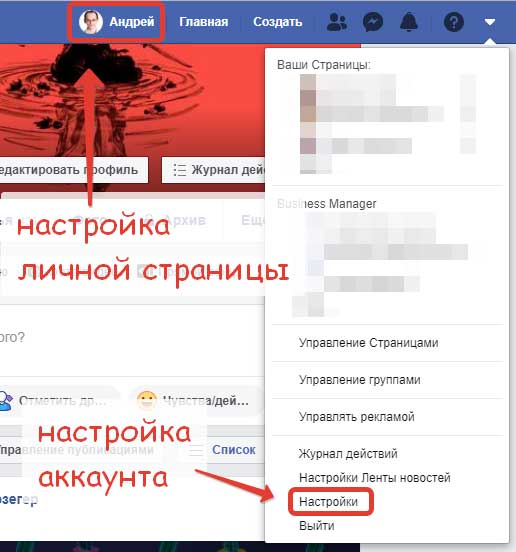
Содержание
Настройки аккаунта Facebook
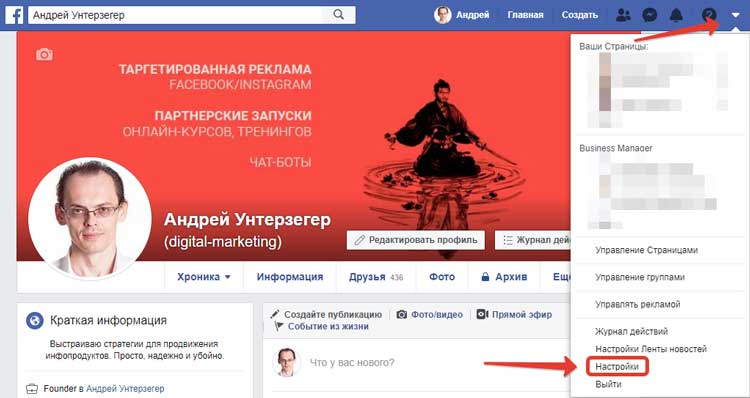
Общие
6 шагов для продвижения без бюджета
Тактика 3L. Продвижение бизнес-страницы в Фейсбук без денег на рекламу, встроенными органическими методами.PDF
Безопасность и вход
Если есть проблемы с безопасностью, то вам сюда.
После этого меняем пароль:
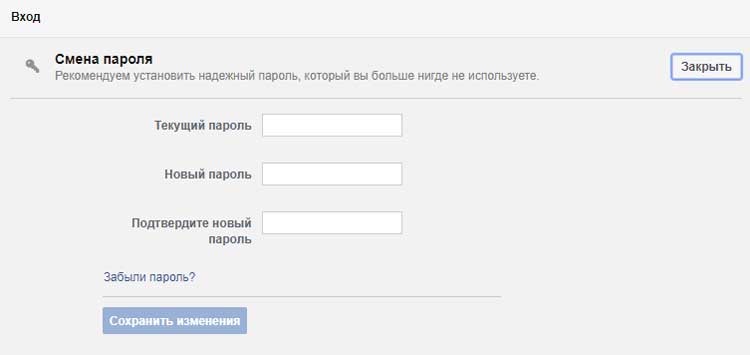
Сохранение данных для входа упрощают авторизацию. В браузере авторизация проходит в один клик. Можно отследить все устройства и браузеры, где есть сохраненные данные, например рабочие компьютеры, забытые планшеты, старые смартфоны.
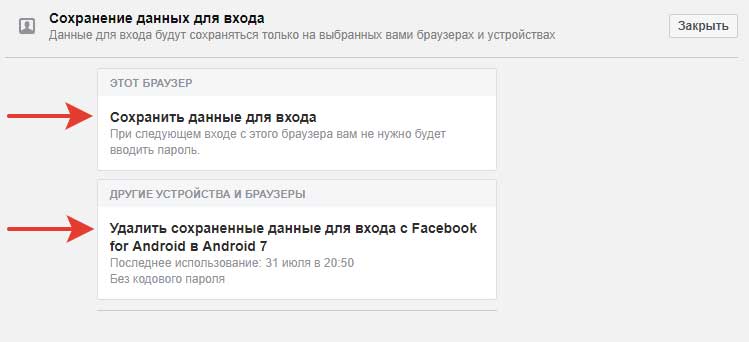
Рекомендую включить Двухфакторную аутентификацию. Это убережет от многих проблем. Сильно не досаждает, но при авторизации на новом устройстве запросит код безопасности.
После настройки двухфакторной аутентификации рекомендую изучить Авторизованные входы:
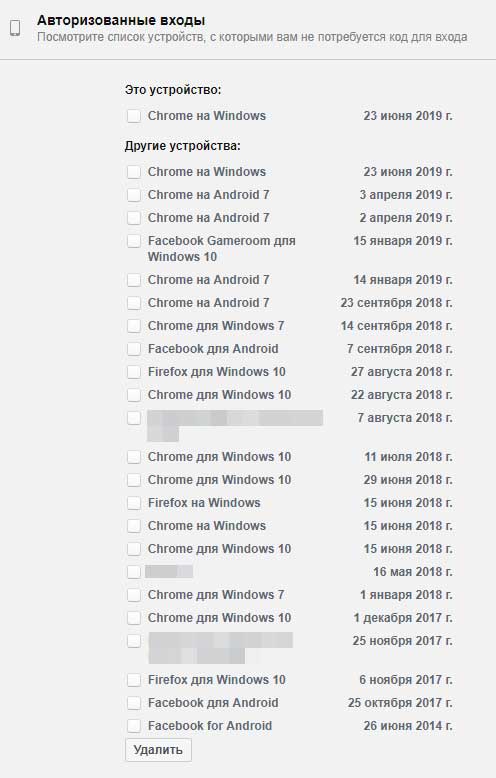
Для приложений есть отдельная возможность задать пароль:
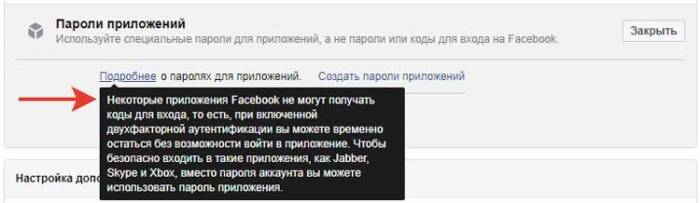
Ни разу не использовал, но вроде бы для Skype может пригодиться.
В настройках дополнительной защиты включаем все: уведомления о подозрительных входах и 3-5 доверенных друзей, которые помогут восстановить доступ к аккаунту.
В расширенных настройках можно зашифровать емайл письма, которые Facebook отправляем на вашу почту. Ключ для шифрования можно скачать тут же. Что интересно, можно поделиться ключом шифрования, чтобы использовать в узком кругу для переписки.
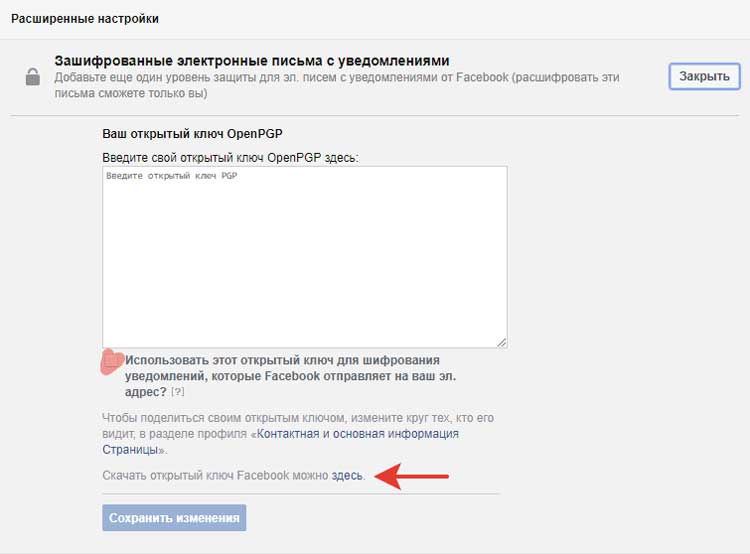
Использование аккаунт Facebook для восстановления доступа к внешним сайта – так и не понял как это работает. А список писем советую посмотреть, вдруг что-то пропустили.
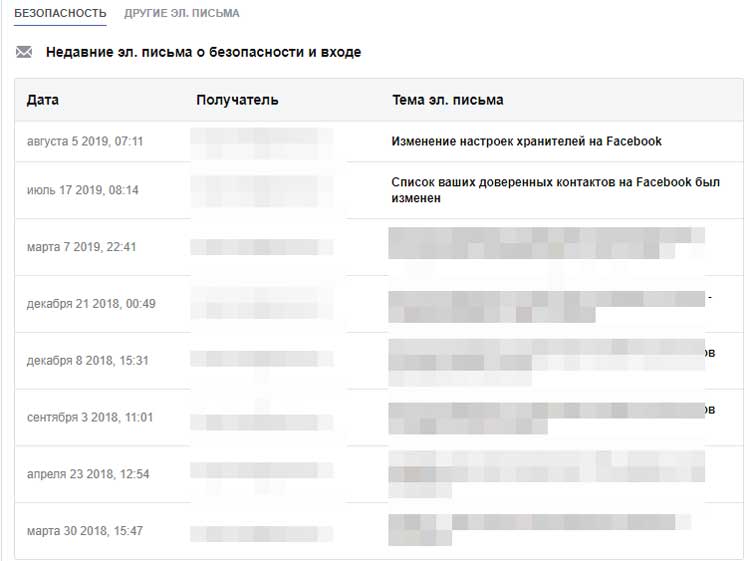
Раздел Безопасность и вход рекомендую регулярно посещать и просматривать. Если заполнили и настроили все поля, то взломать аккаунт гораздо сложней.
Ваша информация на Facebook
Если считаете, что Большой брат следит за вами, то вам сюда. Можно просмотреть и скачать всю информацию о себе в одном архиве.
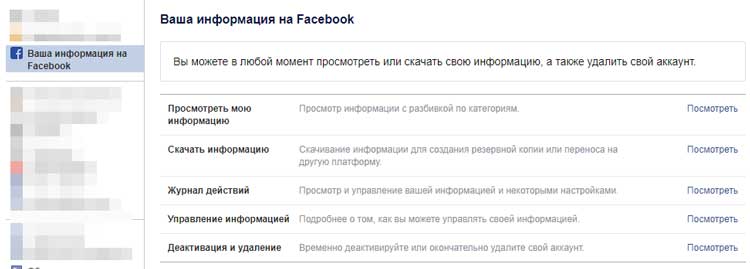
Рекомендую посмотреть информацию о себе. Пунктов много, но если замучила назойливая реклама, то начните с раздела Реклама
Журнал действий позволит увидеть все действия, реакции, комментарии, посты и вообще все, что делали в Facebook. Возможно хотите что-то почистить?
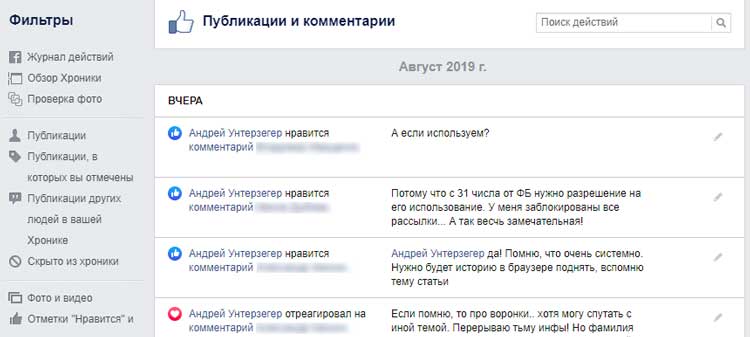
В Управлении информацией можно сообщить о проблеме или получить дополнительную справку. Особой пользы не увидел.
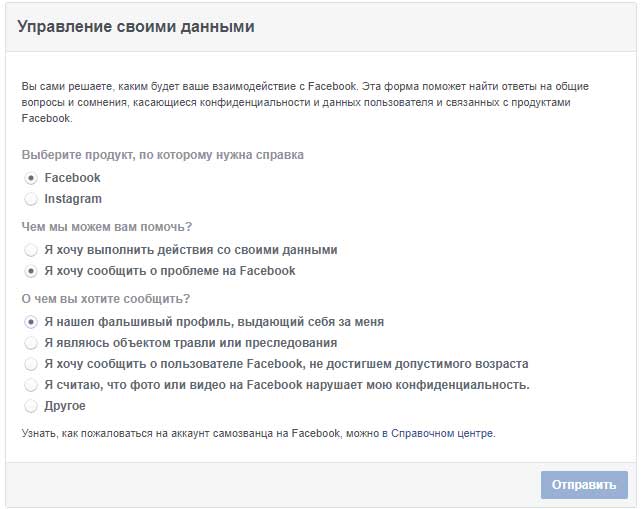
Последний пункт Деактивация или удаление аккаунта. Деактивация по сути отправляет аккаунт в спящий режим. Удаление – это полное удаление аккаунта Facebook вместе с мессенджерем. Удаляется также вся история сообщений.
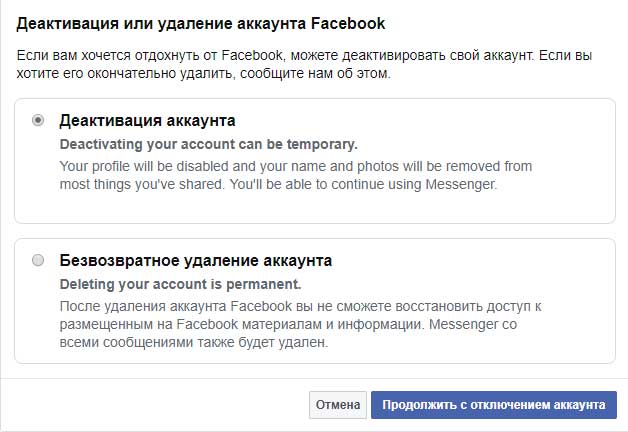
Конфиденциальность
Рекомендую сразу определиться для чего нужен аккаунт в Facebook. Если вы публичное лицо и заняты развитием личного бренда, то включаете Доступно всем, в противном случае можно ограничить доступность только по друзьям.
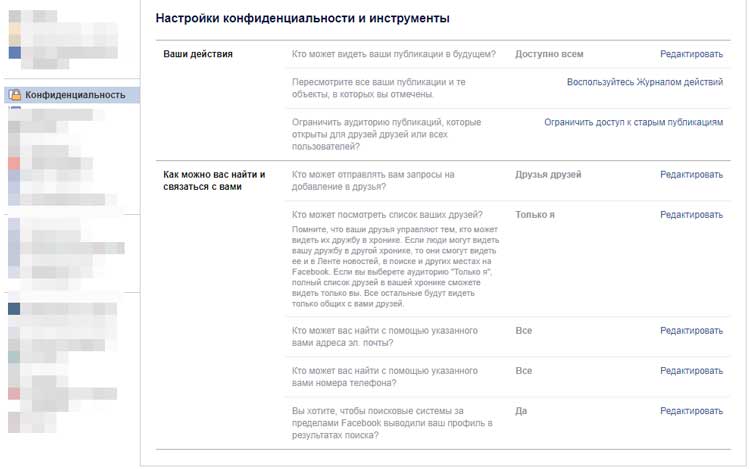
Кто может увидеть ваши публикации в будущем? – Это настройки нового поста по умолчанию. Можно отредактировать непосредственно перед публикацией.
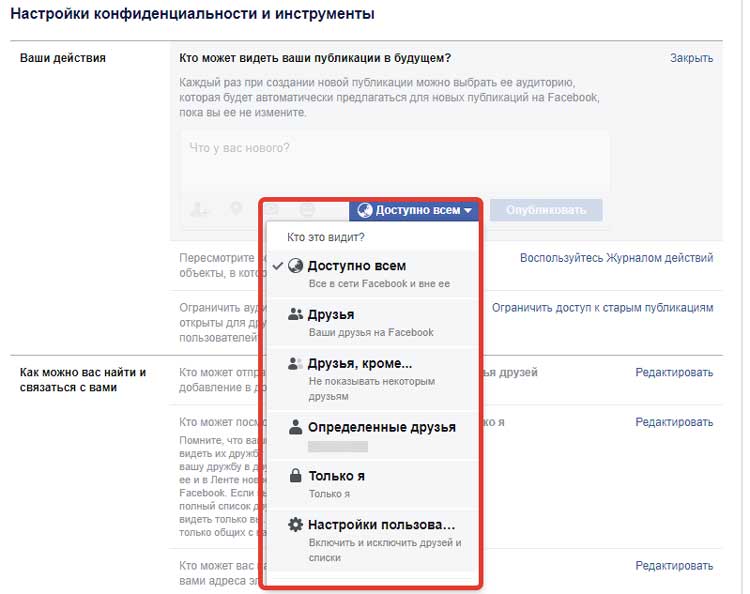
Обзор хроники позволяет увидеть материалы, фотографии и посты, где вас отметили. Механизм работает так:
- вас отметили в посте,
- публикация попала в вашу хронику,
- ваши друзья увидели.
Иногда используют для рекламы. В настройках можно указать, что публикация в вашей хронике возможна только после одобрения.
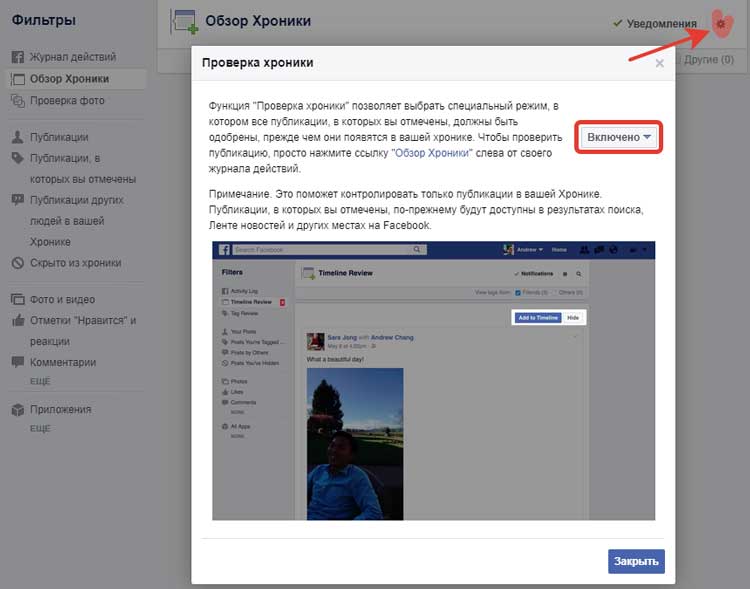
Если вдруг решили уйти от публичности, устали от армии поклонников или спама, то можно ограничить доступ к старым публикациям. Все прошлые посты станут доступны только друзьям.
Как можно с вами связаться? Как писал выше, если занимаетесь прокачкой личного бренда, то ставите максимальную публичность. Но тогда есть риски спама и негатива.
Включаем возможность Для всех добавляться в друзья, находить по емайлу и номеру телефона. Разрешаем поисковым системам находить нашу страницу – очень важно для личного продвижения. Почти всегда при поиске имени и фамилии страницу в Facebook находятся на первых места поиска Google. А вот доступность списка друзей я ограничил: считаю это лишней информацией и бесполезным “писькомером”. Но для себя решайте сами.
Хроника и метки
Выше уже поднимал этот вопрос, метки это возможность отметить любого человека в своей публикации. В зависимости от настроек такая публикация появится в его хронике сразу или после утверждения. В этом разделе настраиваем возможности публикации в нашей хронике.
Шаблон для информационной рассылки (Broadcastings) в ManyChat
Файл PDF, 15 стр., пошаговая инструкция, шаблон для скачивания. Бонусы.PDF
Хроника. Здесь выбираем настройки доступа к нашей хронике. Выбираем кто может размещать, видеть публикации в хронике, делиться историями (Stories) и задавать фильтр на отдельные слова в комментариях.
Метки. Определяем кто может видеть публикации, где я отмечен.
В обоих разделах я поставил ограничение только Друзья. Это позволяет избежать лишнего спама.
Проверка. Здесь можно включить предварительное одобрение, если кто-то хочет сделать публикацию в вашей хронике:
Посмотреть что в вашей хронике увидят другие пользователи – можно взглянуть на свою страницу со стороны.
И настроить предварительное одобрение отметки на фотографиях:
Истории
Самый простой раздел. Одна настройка: разрешить делиться нашими историями (Stories) в своих историях – да/нет.
Геоданные
Тоже короткая настройка. Разрешить Facebook отслеживать наше местоположение. Позволяет открыть хронику перемещения, изучать места, которые посещали. Настройка редактируется только в мобильном приложении Facebook.
Чтобы с десктопа увидеть хронику перемещений, надо ввести пароль.
Заблокировать
Прекрасная возможность блокировать неугодных людей. В любой социальной сети полно неадекватов и просто нехороших людей. Чтобы не отравляли жизнь, проще всего добавить в игнор-лист. После этого они пропадают из нашей жизни насовсем.
Есть возможность ограничивать друзей в доступе к контенту, блокировать приложения, мероприятия, страницы и сообщения.
Ограниченный доступ. Выбираем друзей и ставим ограничение. Теперь они видят только общедоступные посты.
Заблокировать пользователя можно по имени или емайлу. После этого вы пропадает из жизни друг друга, не видно ни постов, ни аккаунта. У меня этот список длинный.
Блокировка сообщений работает в мессенджере. Запрещаем сообщения и/или видеозвонки от конкретных людей.
Если некто настойчиво приглашает вас поиграть в приложение, можно заблокировать приглашение и это станет блокировкой для всех приглашений в это приложение.
Язык и регион
Распознавание лиц
Уведомления
Мобильные устройства
Общедоступные публикации
Имя пользователя, ваш никнейм, которые появится в ссылке на страницу. Можно делать или нет, роли не играет. Но вот изменения в дальнейшем может сломать ссылку на вашу страницу – ссылки по старому адресу могут перестать работать. Настройка дублируется с разделом Общие.
Приложения и сайты
Если вы для авторизации на сайте используете регистрацию в Facebook, то здесь появляется новое приложение или сайт. Иногда полезно зайти почистить лишние. Имейте в виду, каждое приложение в этом списке имеет доступ к вашим данным.
Три вкладки: активные, устаревшие, удаленные. Удаление занимает два клика: отмечаем ненужные, жмем “удалить”.
Моментальные игры
Бизнес-интеграции
Реклама
Как работает реклама на Facebook. Переход на отдельную страницу, где подробно рассказывается механика работы рекламы. Очень наглядно и простым языком. На самом деле ничего криминального нет. Прочитать: Как работает реклама на Facebook.
Платежи
Входящие от службы поддержки
Настройка видео
На этом экскурсия по настройкам аккаунта Facebook закончена
Журнал действий
Настройка ленты новостей
Можно:
- отменить подписки на людей, страницы и группы, чтобы скрыть публикации в ленте:
- повторно подписаться на людей, страницы и группы:
- повторно продлить срок блокировки человека, страницы или группы. Здесь отмечены все, кого вы временно блокировали.
- Дополнительно: например навязчивые приложения.
Настройки личной страницы
Информация
Когда добавляете новое место жительства, формируется пост-событие Переезд.
Друзья
Фото
Архив
В принципе Архив историй можно выключить.
Видео
Группы
Посещения
Спорт
Музыка
Фильмы
Телепередачи
Книги
Приложение и игры
Отметки “Нравится”
Мероприятия
Вопросы
Отзывы
Заметки
Можно добавить статью любого размера, с картинками, вставками видео, форматированием заголовков. Личная страница превращается в полноценный блог. Заметки можно читать без авторизации в Facebook, делиться ссылками, Яндекс показывает в поисковой выдаче. Пример заметки: “Три папы”.
Фитнес
Есть возможность установить приложения для занятий фитнесом:
Подписки и подписчики
Управление разделами
Заключение
На сколько полезной была статья?
Нажмите на звезду, чтобы дать оценку
Средний рейтинг / 5. Кол-во голосов: 1
Сожалею, что статья не понравилась!
Готов все исправить
<label> Что мне надо изменить, чтобы вам понравилось? </label>
Спасибо за обратную связь!
Эмпирический digital-маркетолог с немецким основанием.
Помогаю предпринимателям, экспертам и практикующим специалистам выстроить стратегию продвижения онлайн-продуктов.
Больше 10 лет в digital-маркетинге (с 2008). Специализация: таргетированная реклама в Facebook/Instagram, построение воронок продаж, управление проектами по системе SCRUM.
http://d-sant.com
Подпишись на канал в Телеграм
Самый свежие обновления в твоем смартфоне
Сразу после регистрации будет открыто основное окно с визуальными элементами для перемещения между основными разделами сервиса. Сейчас будут открыты окна добавления страниц, рекламных аккаунтов и сотрудников:
В дальнейшем, после добавления соответствующих объектов главное окно изменится.
Удобнее всего перемещаться между разделами сервиса через верхнее меню. Для этого используется значок шестеренки. Также в верхней строке располагается строка поиска, переход между аккаунтами и значок уведомлений.
Перейдем в окно настроек (нажмите на значок шестеренки в верхней строке):
Здесь располагаются все основные настройки сервиса. Каждую из них мы подробно изучим дальше, по ходу описания настроек аккаунта. Сейчас достаточно запомнить, где и какие разделы находятся.
Сразу после регистрации рекомендуем пройтись по базовым настройкам, которые стоит изменить в начале работы.
1. Информация о компании
Переходим в меню настроек в раздел «Информация о компании». Здесь можно посмотреть лимиты на создания аккаунтов «Бизнес-менеджера», контактную информацию, указанную при регистрации. Если необходимо, то уточните или поменяйте данные:
2. Уведомления
По умолчанию проставлена функция получения всех уведомлений от Facebook. Рекомендуем сразу ограничить уведомления из раздела «Marketing Updates», остальные разделы можно не изменять:
Часть вторая. Добавление объектов для управления
Прежде чем приступить к дальнейшим настройкам, рассмотрим одну особенность «Бизнес-менеджера». Любые объекты, то есть страницы и рекламные аккаунты, добавляются в «Бизнес-менеджер» тремя способами:
А) Создание нового объекта. Когда объект создается с нуля и потом настраивается прямо в «Бизнес-менеджере».
Б) Добавление объекта. Если страница или рекламный аккаунт были созданы ранее, можно их добавить в «Бизнес-менеджер». Тогда все права на данные объекты перейдут в сервис и полное управление ими можно будет осуществлять через интерфейс «Бизнес-менеджера».
В) Запрос доступа. В данном случае можно получить доступ к чужим объектам для временного управления. Это могут быть и страницы, и рекламные аккаунты клиентов.
1. Создание и добавление рекламных аккаунтов
Первая и наиболее удобная функция «Бизнес-менеджера» – это возможность создания нескольких рекламных аккаунтов, позволяющих раздельно управлять продвижением разных страниц или проектов. По умолчанию предоставляется возможность подключения только двух рекламных аккаунтов. Если потребуется больше, нужно написать в службу поддержки с просьбой подключения дополнительных аккаунтов. Максимально возможное количество можно увеличить до 25 штук.
- Как создать новый рекламный аккаунт с нуля?
Шаг 1. Переходим на страницу настроек и выбираем в левом меню раздел «Аккаунты» — «Рекламные аккаунты» и в открывшемся окне нажимаем на кнопку «+ Добавить»:
Шаг 2. Откроется три способа добавления рекламного аккаунта, как мы и описывали выше. Выбираем в данном случае «Создание рекламного аккаунта».
Шаг 3. Заполняем все поля в открывшемся окне и нажимаем «Создать рекламный аккаунт». Не забудьте выбрать правильную валюту. Будьте внимательны. Указанные данные в дальнейшем изменить не удастся.
Шаг 4. Дальше откроется окно добавления людей, имеющих право управления рекламным аккаунтом. По умолчанию вы будете указаны как администратор. Пока здесь ничего не меняем и нажимаем на «Пропустить».
Шаг 5. Рекламный аккаунт создан. Теперь можно управлять им в разделе «Рекламные аккаунты». В дальнейшем нужно будет добавить способ оплаты. Как это сделать будет показано в соответствующем разделе этой статьи.
- Как присоединить существующий рекламный аккаунт?
Если рекламный аккаунт уже был создан ранее, его можно присоединить к «Бизнес-менеджеру» или предоставить к нему доступ для работы. Имейте в виду – если присоедините рекламный аккаунт, в дальнейшем его нельзя будет перенести. Можно будет только удалить и создать новый или дать к нему доступ другому аккаунту «Бизнес-менеджера».
Для добавления существующего рекламного аккаунта, на первом шаге выбираем пункт «Добавьте рекламный аккаунт».
В открывшемся окно добавляем ID рекламного аккаунта и нажимаем «Добавить рекламный аккаунт». Аккаунт добавлен и появится в соответствующем разделе настроек:
- Как предоставить доступ к рекламному аккаунту?
Запрос доступа осуществляется аналогично процессу добавления рекламного аккаунта, описанному выше. Только чтобы получить доступ, нужно сначала создать как минимум одну бизнес-страницу, иначе Facebook не позволит получить нужный доступ.
2. Создание и добавление в «Бизнес-менеджер» страниц Facebook
Как и в случае с рекламными аккаунтами, страницы можно создать с нуля, можно присоединить существующую или получить доступ к управлению страницы Facebook.
- Создание новой страницы Facebook
Для создания новой страницы в разделе настроек выбираем «Аккаунты» – «Страницы» и кликаем на кнопку «+ Добавить». В всплывающем окне выбираем «Создание новой страницы»:
Дальше переходим к процессу создания новой страницы Facebook, который осуществляется в стандартном для создания новых страниц порядке.
Как продвигаться в Facebook: полный пошаговый гайд по раскрутке страницы.
- Присоединение действующей страницы Facebook в «Бизнес-менеджере»
Добавить можно только те страницы, где вы являетесь администратором.
Шаг 1. Переходим на страницу настроек в раздел «Аккаунты» – «Страницы» и кликаем на кнопку «+ Добавить». В всплывающем окне выбираем «Добавьте страницу»:
Шаг 2. В открывшемся окне вводим ссылку на страницу, которую хотим добавить и нажимаем «Добавить страницу»:
- Запрос доступа к страницам Facebook в «Бизнес-менеджере»
Шаг 1. Переходим на страницу настроек в раздел «Аккаунты» – «Страницы» и кликаем на кнопку «+ Добавить». В всплывающем окне выбираем «Запросите доступ к странице»:
Шаг 2. Вводим ссылку на нужную страницу.
Шаг 3. В открывшемся списке выбираем роль: Администратор, Редактор, Модератор, Рекламодатель и Аналитик. Нажимаем «Запросить доступ»:
Шаг 4. Администратор данной страницы получит у себя уведомление о запросе доступа. Ему нужно будет кликнуть по нему и подтвердить запрос. После этого вы получаете доступ к странице.
Шаг 5. Теперь необходимо добавить людей, которые будут управлять этой страницей в «Бизнес-менеджере». Переходим на страницу настроек в раздел «Аккаунты» – «Страницы» и нажимаем на кнопку «Добавить людей»:
Шаг 6. В открывшемся окне открывается список людей, которых вы добавили в «Бизнес-менеджер». Если никого не добавляли, то будет указан один ваш аккаунт. Устанавливаете соответствующую галочку напротив имени и нажимаете «Сохранить изменения». В дальнейшем всегда можно добавлять новых людей или менять их роли для этой страницы.
3. Присоединение аккаунта Instagram
Если нужно продвигать страницу в Instagram, то лучше ее тоже привязать к аккаунту в «Бизнес-менеджере». Сделать это очень просто.
Шаг 1. Переходим на страницу настроек в раздел «Аккаунты» – «Аккаунты Instagram» и нажимаем на кнопку «+ Добавить»:
Шаг 2. В открывшемся окне вводим имя пользователя и пароль от аккаунта Instagram и нажимаем «Далее»:
Шаг 3. Далее привязываем аккаунт Instagram к рекламному аккаунту, установив соответствующую галочку. Теперь рекламные кампании в Instagram можно запускать через «Бизнес-менеджер».
4. Добавление платежной информации
Теперь самое время разобраться с источниками и формами оплаты в «Бизнес-менеджере». Как помните, это одна из удобных особенностей данного сервиса, поэтому разберем ее подробнее.
Если вы добавляли в «Бизнес-менеджер» действующий рекламный аккаунт, то вся установленная в нем платежная информация будет сохранена.
Для вновь созданных рекламных аккаунтов существует две возможности:
А) указать общую платежную информацию в «Бизнес-менеджере», которая в дальнейшем будет использована для любого рекламного аккаунта. В частности, с одной банковской карты можно будет оплачивать продвижение любой страницы.
Б) Добавлять различные способы оплаты в каждый рекламный аккаунт через интерфейс «Бизнес-менеджера». Таким способом можно устанавливать разные формы и способы оплаты для продвижения различных страниц.
Рассмотрим оба варианта и начнем с установки общего способа оплаты через «Бизнес-менеджер»:
Шаг 1. Переходим на страницу настроек в раздел «Платежи» и нажимаем «+ Добавить»:
Шаг 2. В открывшемся окне устанавливаем нужные настройки: «Страна», «Валюта» и реквизиты банковской карты и нажимаем «Продолжить»:
Внимание! В качестве способа оплаты в данном случае можно установить только банковскую карту. Другие способы не представлены.
Теперь установим способ оплаты в отдельном рекламном аккаунте:
Шаг 3. Переходим на страницу настроек в раздел «Аккаунты» – «Рекламные аккаунты», в открывшемся окне выбираем конкретный рекламный аккаунт и нажимаем на надпись «Посмотреть способы оплаты»:
Шаг 4. В открывшемся окне выбираем рекламный аккаунт и нажимаем на кнопку «Настройка платежей»:
Шаг 5. Нажимаем на «Добавить способ оплаты»:
Шаг 6. В открывшемся окне можно выбрать один из трех форматов: «Банковская карта», «PayPal» или купон на рекламу Facebook. Указываете нужный формат и заполняете реквизиты для подключения. Если вводите данные по рекламному купону, все равно потребуется подключение банковской карты или сервиса PayPal:
5. Добавление сотрудников (пользователей)
Шаг 1. Переходим на страницу настроек в раздел «Пользователи» – «Люди» и нажимаем «+Добавить»:
Шаг 2. В открывшемся окне добавляем контактную информацию нового сотрудника: «Электронный адрес» и его роль на уровне всего сервиса «Бизнес-менеджера». По умолчанию установлена роль «Сотрудник», дополнительно можно установить «Доступ администратора» и роль «Финансовый аналитик»:
Уровень доступа администратора даст сотруднику максимальный объем прав. При выборе доступа обычного сотрудника, можно целенаправленно установить конкретный набор прав в дальнейшем. Роль финансового аналитика дает возможность сотруднику получить доступ к платежной информации и отчетам об израсходовании средств, без возможности настроек рекламной кампании.
Шаг 3. В открывшемся окне выбираем конкретные страницы и рекламные аккаунты, к которым мы хотим подключить нового сотрудника и жмем «Пригласить»:
После этого появится информация о том, что сотруднику было отправлено приглашение. А на странице настроек появится информация о добавленном сотруднике и статусе рассмотрения его приглашения:
Шаг 4. В окне настроек нужно выбрать конкретный объем прав, который будет предоставлен сотруднику в отношении прикрепленных к нему страниц. Для этого, рядом с названием страницы выбирается конкретная роль:
Роли могут быть следующие:
- Администратор – полный объем прав для управления страницей;
- Редактор – получают все права для создания рекламы и управления контентом, за исключением прав предоставления доступа к странице другим лицам;
- Модератор – может управлять рекламой и контентом страницы, отвечать от имени страницы на комментарии, но не может предоставлять права доступа другим и редактировать основные настройки страницы;
- Рекламодатель – может запускать и управлять рекламой;
- Аналитик – может только просматривать и анализировать статистику страницы.
Подробное описание прав каждой роли можно посмотреть наведя курсор на соответствующую роль.
Шаг 5. В окне настроек нужно установить роль сотрудника в рекламном аккаунте. Осуществляется аналогично установке ролей для страницы:
Шаг 6. Начать работать сотрудник сможет только после подтверждения своего назначения. Для этого он должен зайти в свою почту, открыть письмо от Facebook и подтвердить его.
Шаг 7. После этого откроется новое окно, где сотруднику нужно будет ввести свое имя, которое будет отражаться в «Бизнес-менеджере»:
Шаг 8. Далее сотруднику нужно будет залогиниться в своем личном аккаунте Facebook и подтвердить свои права. После этого сотрудник получит возможность работать в «Бизнес-менеджере».
Теперь вы можете управлять всеми добавленными сотрудниками и их ролями с одной страницы в «Бизнес-менеджере». Всегда можно переназначить доступ к страницам или поменять роль сотрудника. Делается это в течение пары минут.
Часть третья. Настройки для рекламы и продвижения
Теперь после того, как мы добавили рекламные аккаунты, создали страницы для продвижения и назначили людей, ответственных за управления ими, самое время перейти к рекламным возможностям «Бизнес-менеджера».
KPI в SMM: 30+ метрик эффективности маркетинга в социальных сетях
1. Управление пикселем Facebook
Начнем с пикселя Facebook. Если вы уже запускали рекламу через Ads Manager, то знаете какие неудобства вызывает наличие только одного пикселя. Бизнес-менеджер позволяет создавать до 10 пикселей в одном аккаунте.
Создадим новый пиксель:
Шаг 1. Переходим на страницу настроек в раздел «Источники данных» – «Пиксели» и нажимаем на «+Добавить»:
Шаг 2. В открывшемся окне указываем название пикселя и нажимаем на «Создать»:
Шаг 3. Далее будет предложено перейти к установке пикселя или вернуться к настройкам сервиса, где можно осуществить стандартную установку пикселя на нужный сайт или ресурс для дальнейшего управления:
Шаг 4. На странице настроек нужно назначить сотрудников и выбрать рекламный аккаунт к которым привяжется пиксель:
2. Группы офлайн-событий
Офлайн-события – это инструмент Facebook, позволяющий отслеживать эффективность рекламы в социальной сети путем загрузки данных о продажах, полученных из других источников. Например, заявки, поступившие по телефону.
Работает это следующим образом. Вы загружаете в Facebook контактные данные клиентов, совершивших покупку за отчетный период. Facebook отслеживает их активность и выдает результат, насколько эффективна была рекламная кампания.
Создадим группу офлайн-событий:
Шаг 1. Переходим на страницу настроек в раздел «Источники данных» – «Группы офлайн-событий» и нажимаем на «+ Добавить»:
Шаг 2. Откроется окно с юридической информацией по использованию инструментов Facebook. Необходимо с ней ознакомиться и нажать на кнопку «Принимаю». Рекомендуем внимательно прочитать данные условия. Так как не выполнение каких-либо пунктов в дальнейшем может привести к блокировке аккаунта.
Шаг 3. В открывшемся окне указываем название группы офлайн-событий и краткое описание. Выбирайте названия, которые в дальнейшем позволят легко идентифицировать каждую группу и отличать их друг от друга:
Шаг 4. Выбираем рекламный аккаунт, к которому привязываем данную группу офлайн-событий:
Шаг 5. На следующем этапе назначаем сотрудников, имеющих доступ к данной группе событий и их роль:
Группа офлайн-событий создана.
Шаг 6. Теперь необходимо добавить конкретные данные. Для этого на странице настроек переходим на страницу офлайн-событий:
Шаг 7. На открывшейся странице нажимаем кнопку «Загрузить офлайн-событие»:
Шаг 8. Откроется окно для загрузки файлов. Тут же можете скачать образец файла закачки. Файл должен быть в формате CSV:
Для того, чтобы понять какие данные можно указывать, рекомендуем посмотреть примеры, которые доступны на этой же страницы. Откроется новое окно с указанием каждого вида данных. При наведении курсора показывается форма данных для указания в файле:
3. Группы источников событий
Facebook предоставляем удобный сервис для отслеживания продаж, полученных из различных клиентских траекторий. Так, если человек сначала увидел рекламу на телефоне в приложении, потом зашел с компьютера на сайт и прочитал условия и описание товара, а уже потом позвонил по телефону и сделал заказ – то, как в таких случаях отследить источник рекламы?
Для этого в Бизнес-менеджере можно создать группы источников событий, в которые будут связаны различные источники: мобильные приложения, страницы Facebook, данные клиентов из загруженных файлов и т. д. и т. п. Все они будут потом выдавать единую сквозную аналитику, основанную на полученных данных о клиенте.
Создадим данную группу:
Шаг 1. Переходим на страницу настроек в раздел «Источники данных» – «Группы источников событий» и нажимаем на «+Добавить»:
Шаг 2. Теперь вводим уникальное название:
Шаг 3. Для привязки конкретных источников, нужно кликнуть на вид источника: Приложение, Пиксель, Страница и в открывающемся списке выбрать нужный ресурс:
После привязки всех ресурсов нажимаем «Создать группу».
4. Каталог продуктов
Если продвигаете большое количество товаров, то в «Бизнес-менеджере» можно настроить «Каталог продуктов», который облегчит работу с рекламными кампаниями в дальнейшем.
Создадим каталог с нуля:
Шаг 1. Переходим на страницу настроек в раздел «Источники данных» – «Каталоги» и нажимаем «+Добавить» и «Создайте новый каталог»:
Шаг 2. Вводим уникальное название каталога и выбираем тип товаров:
Шаг 3. Теперь выбираем сотрудника, привязанного к каталогу и назначаем ему роль:
Шаг 4. Привязываем каталог к одному из своих пикселей для отслеживания эффективности рекламы:
Шаг 5. Каталог создан и теперь можно добавлять в него товары на странице каталогов в рекламном аккаунте.
5. Проекты
«Бизнес-менеджер» предоставляем еще одну интересную возможность. Это создание и управление проектами. Чтобы каждый раз не назначать людей заново на страницы, рекламные аккаунты, пиксели и т.п., можно создать проект и потом добавляя в него сотрудников, представлять им сразу все права и роли для участия в этом проекте.
Создадим проект с нуля:
Шаг 1. Переходим на страницу настроек в раздел «Аккаунты» – «Проекты» и нажимаем на кнопку «+Добавить»:
Шаг 2. В открывшемся окне вводим название проекта и жмем «Далее»:
Шаг 3. Выбираем страницы, управление которыми нужно добавить в проект:
Шаг 4. Теперь привязываем рекламный аккаунт, сохраняем изменения и проект создан:
Мы создали основные объекты и добавили необходимые ресурсы. Но даже это – не все возможности «Бизнес-менеджера». Вы можете создавать черные списки площадок, на которых не должна показываться ваша реклама, добавлять мобильные приложения для интеграции, привязывать домены и использовать другие точечные настройки и т. д. Добавление, редакция и исправление остальных ресурсов абсолютно аналогично рассмотренным выше примерам и не составляет сложностей.
«Бизнес-менеджер» предназначен для командной работы и в этом его сильная сторона. Но даже если вы управляете рекламными кампаниями в одиночку, «Бизнес-менеджер» поможет решить много интеграционных проблем и вопросов по использованию множества различных ресурсов.
Используемые источники:
- https://d-sant.com/blog-dsant/samyj-podrobnyj-gajd-po-nastrojki-akkaunta-lichnoj-stranitsy-v-sotsialnoj-seti-facebook/
- https://texterra.ru/blog/biznes-menedzher-facebook-rukovodstvo-po-sozdaniyu-i-nastroyke-akkaunta.html

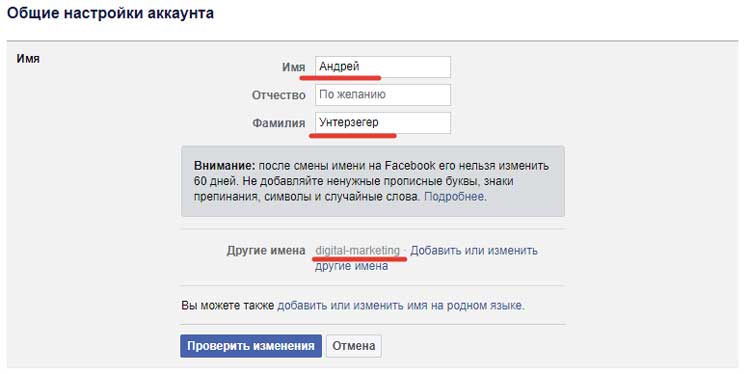
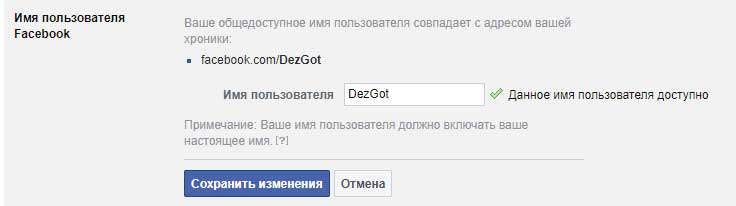
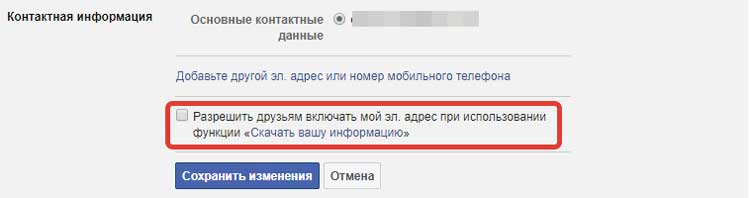

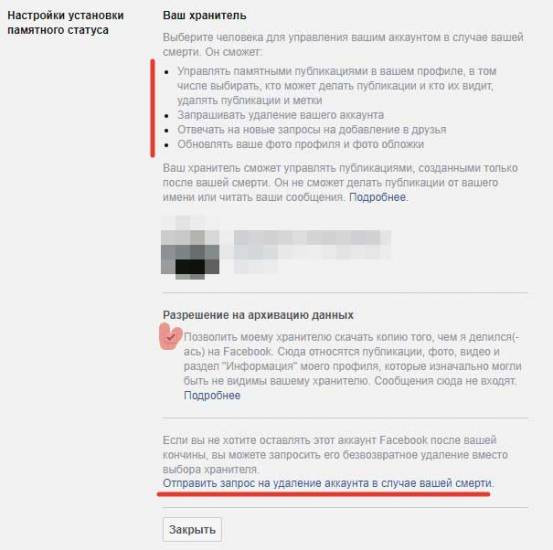
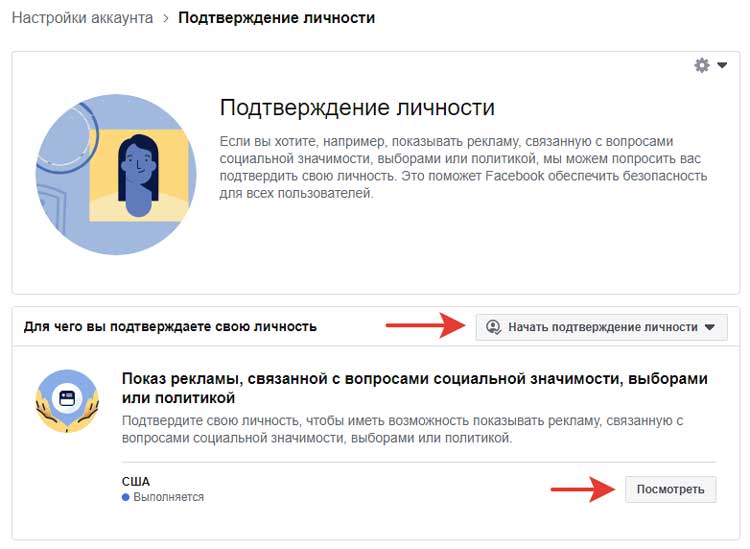
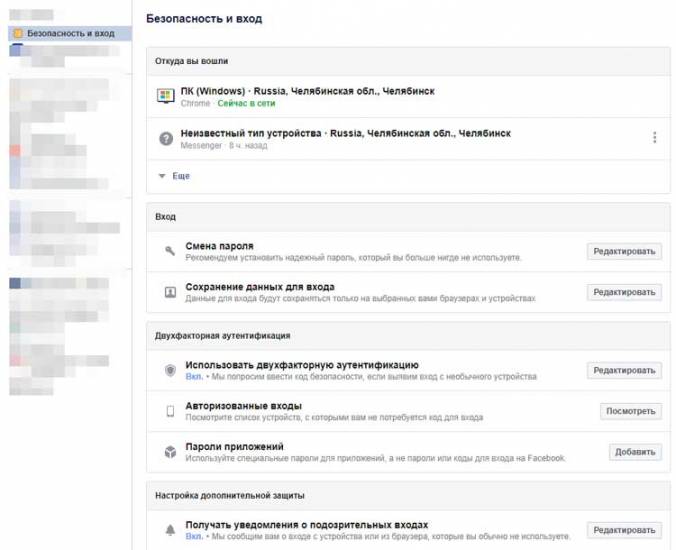

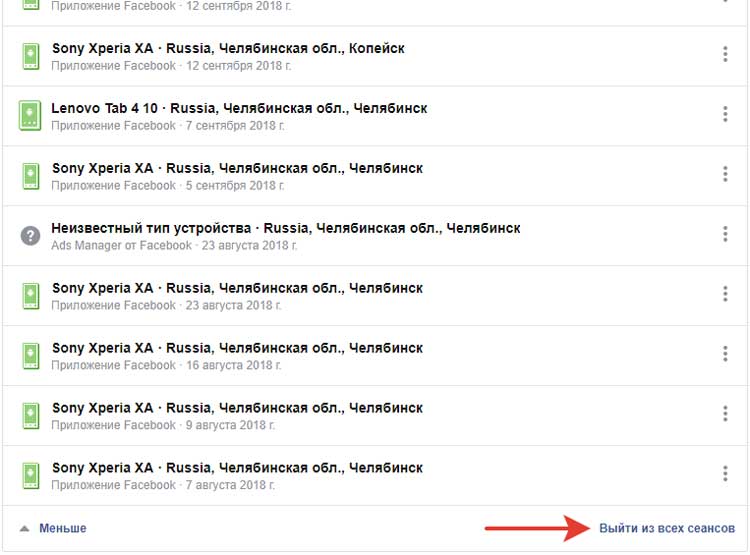
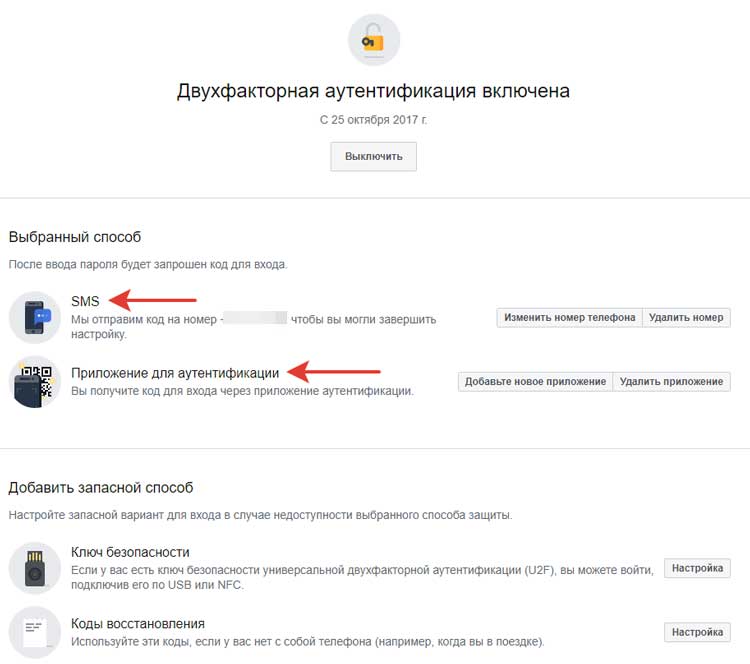

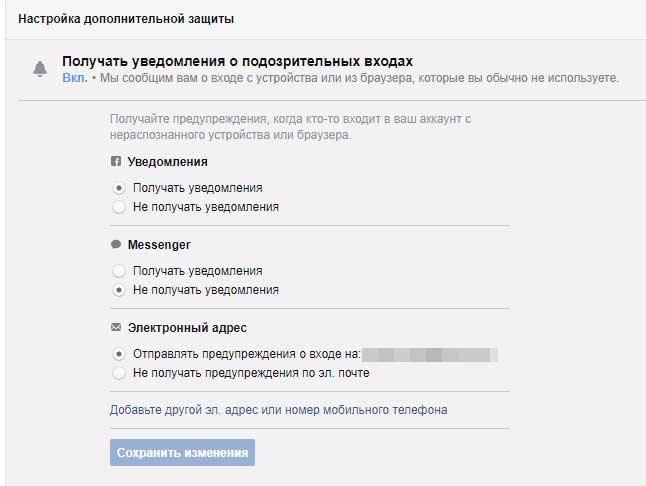
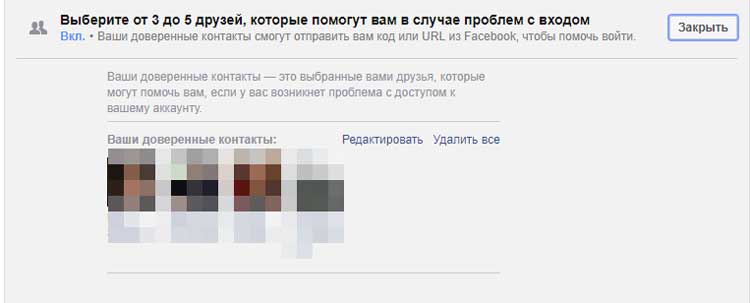
 WhatsApp Business: создание и настройка бизнес-аккаунта — полное руководство
WhatsApp Business: создание и настройка бизнес-аккаунта — полное руководство

 Как настроить рекламу в Instagram в три шага — руководство
Как настроить рекламу в Instagram в три шага — руководство

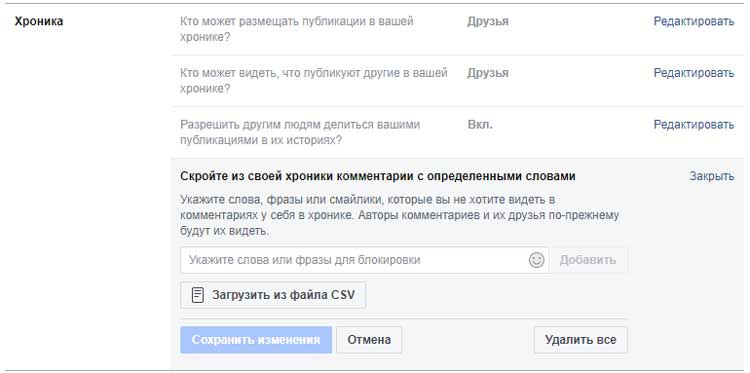
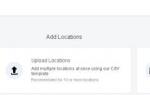 Как создать геолокацию в Instagram через Facebook
Как создать геолокацию в Instagram через Facebook
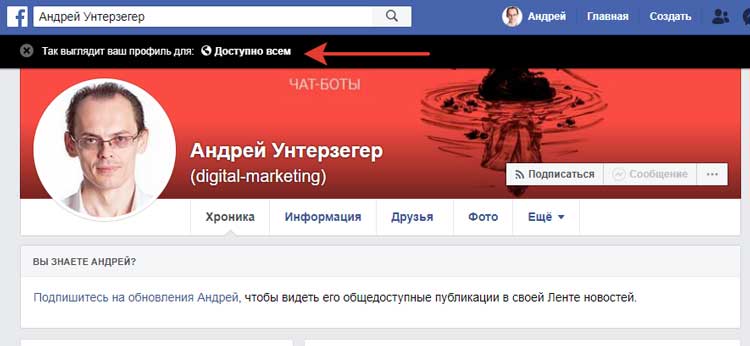
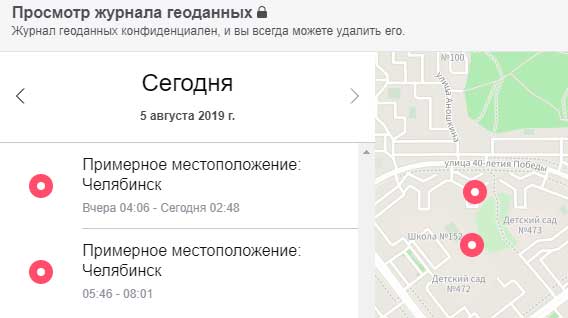
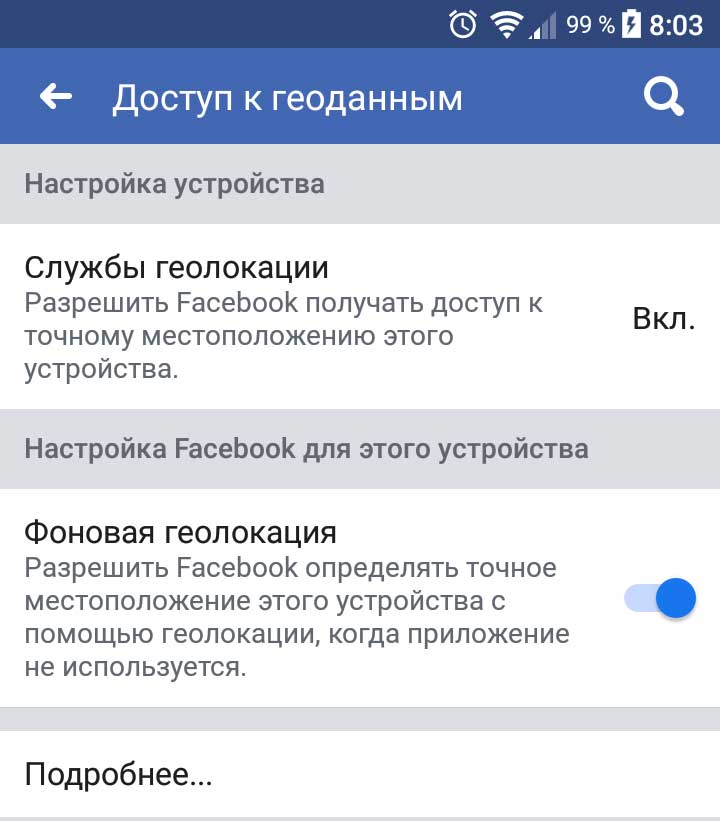

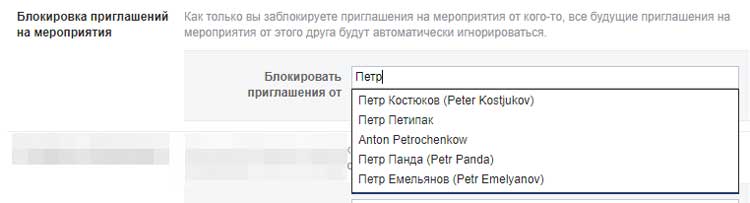


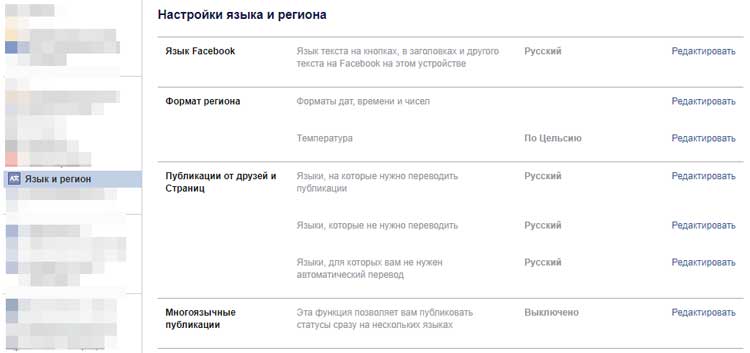
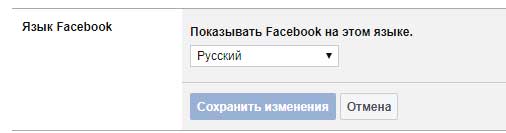
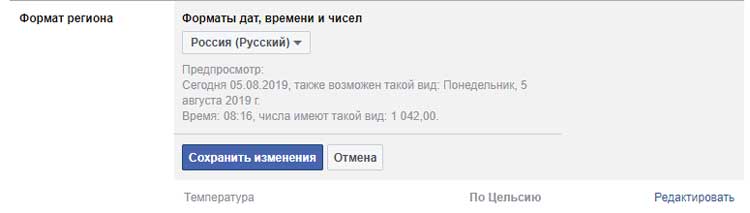
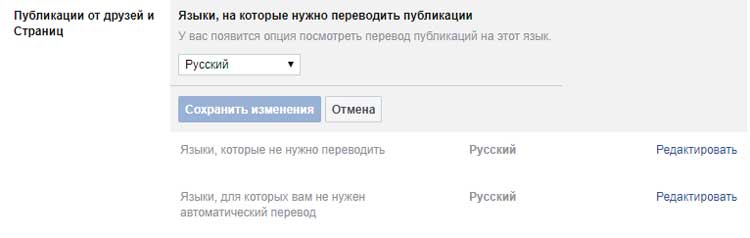
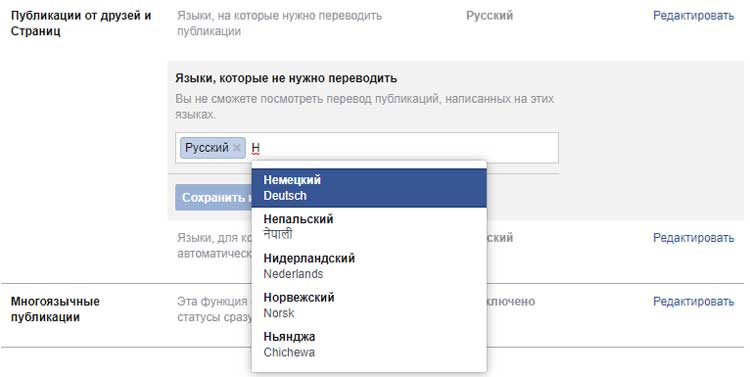
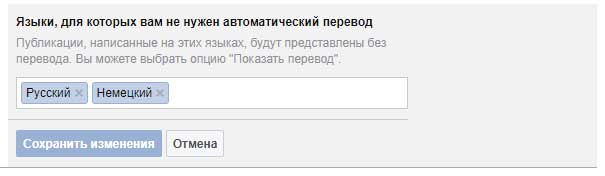

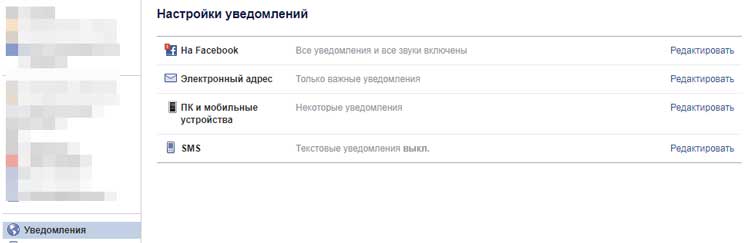

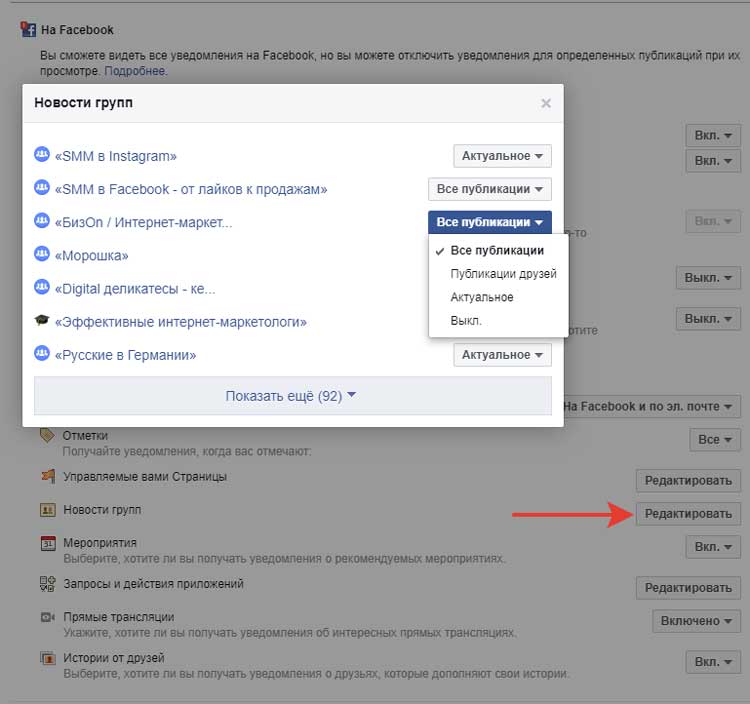


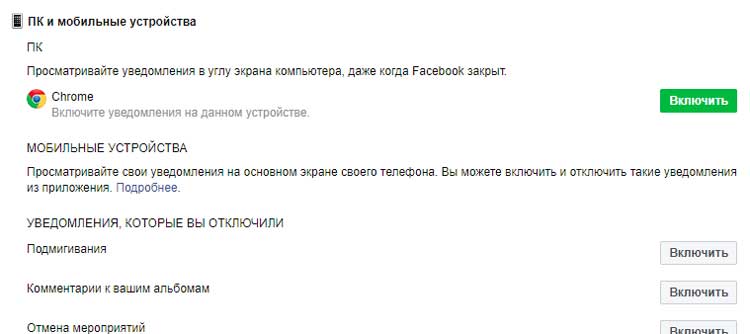
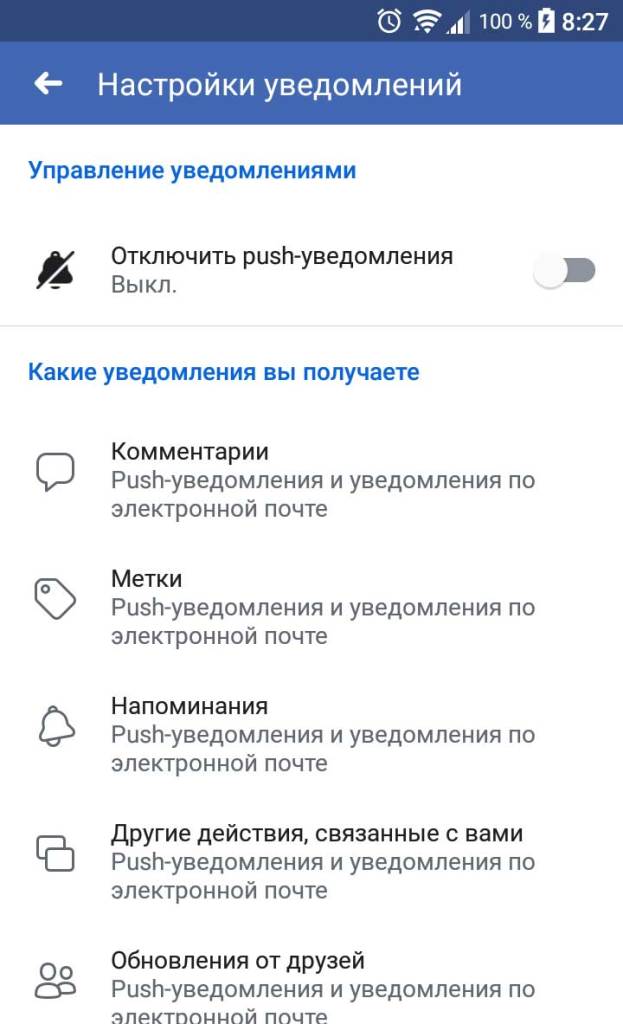
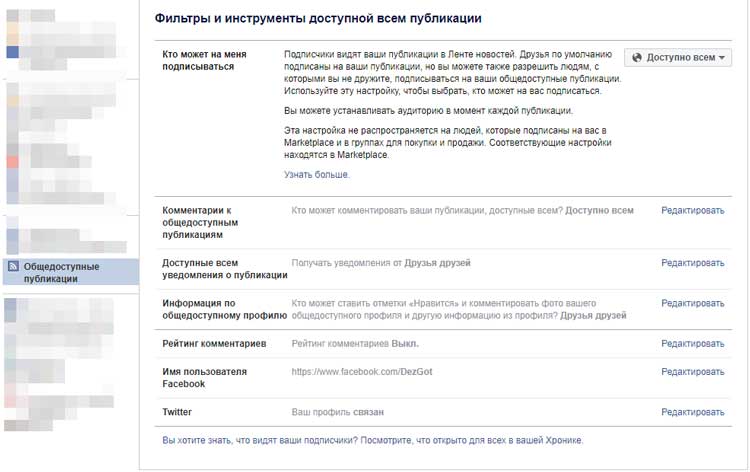

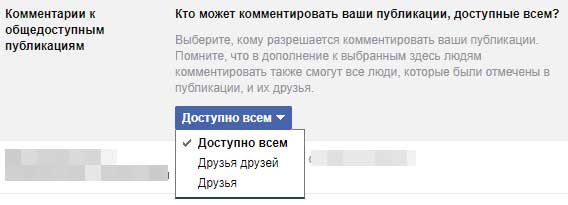
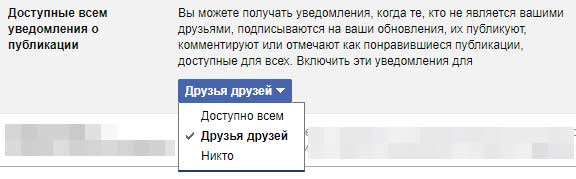

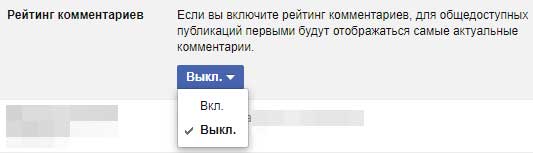
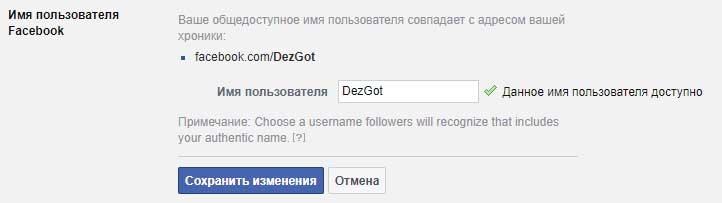

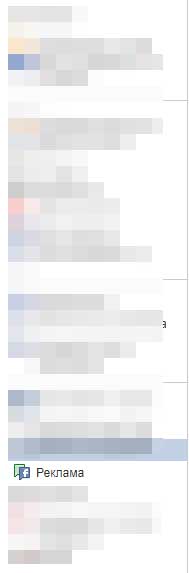
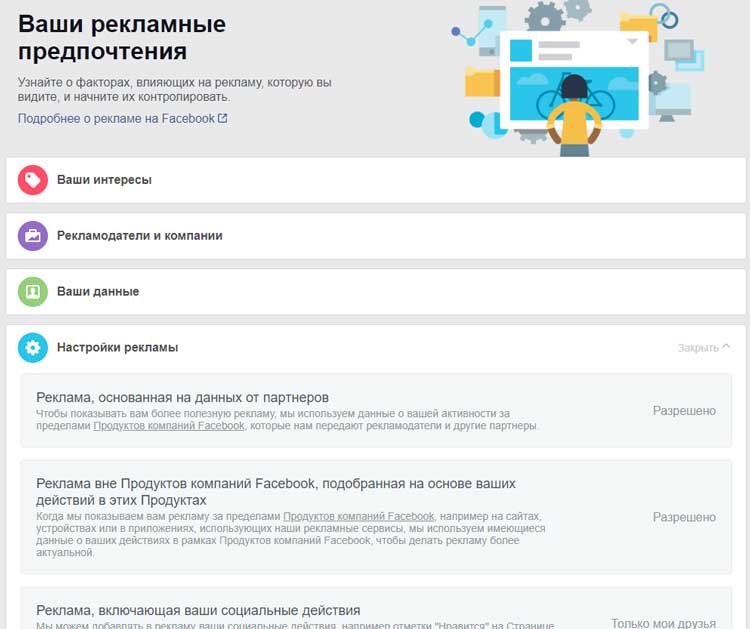


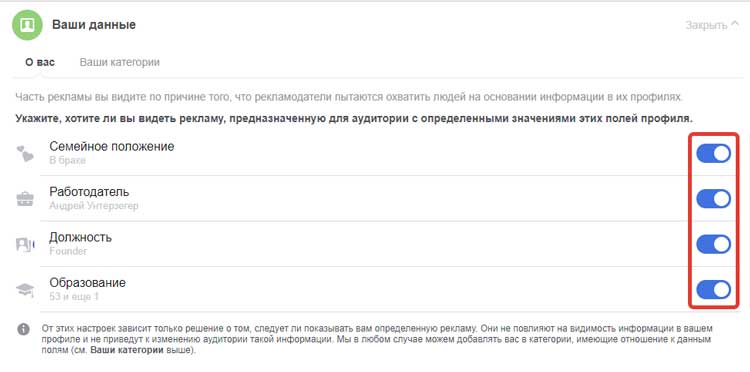


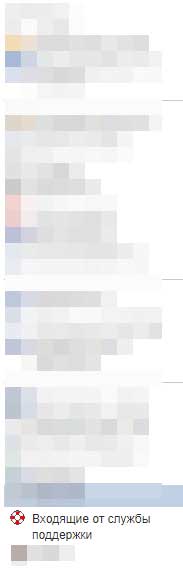
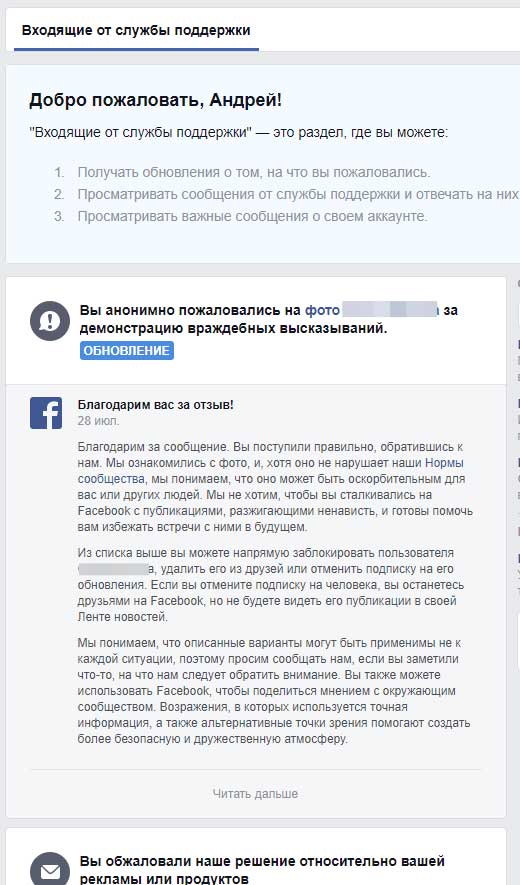
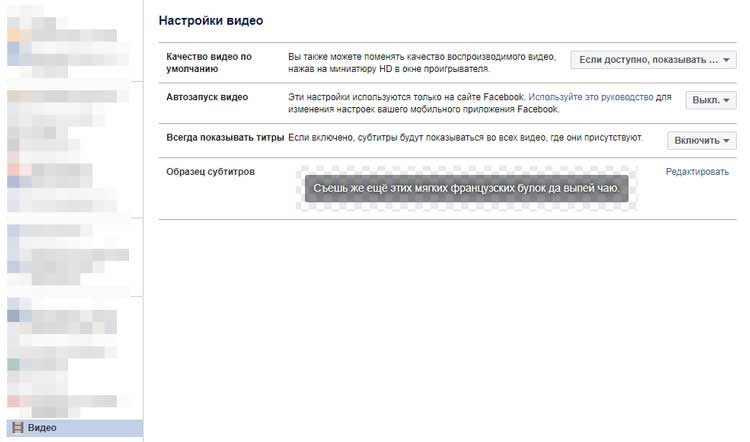



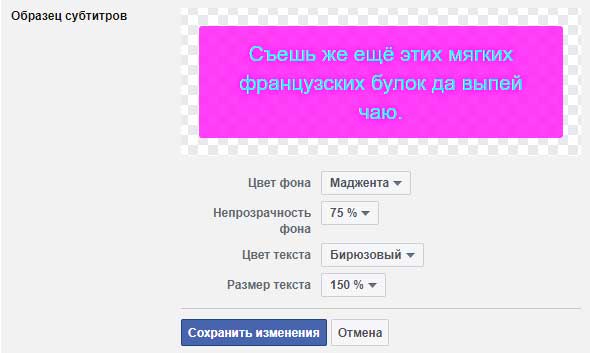
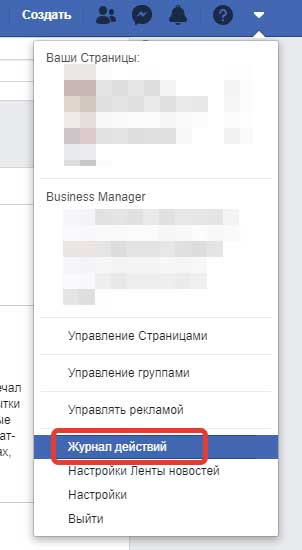

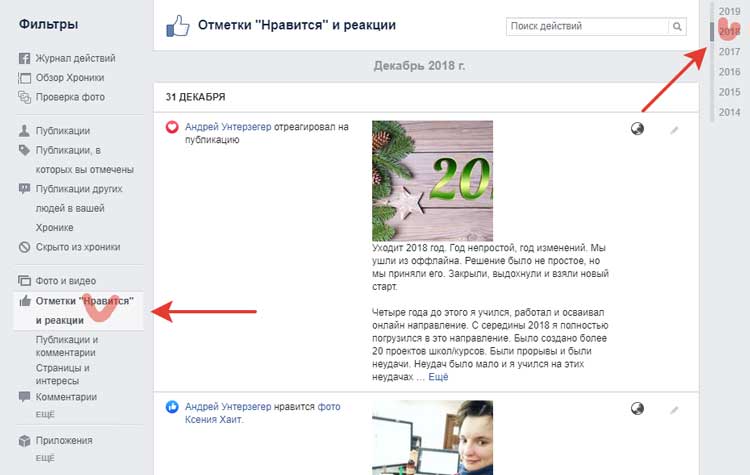

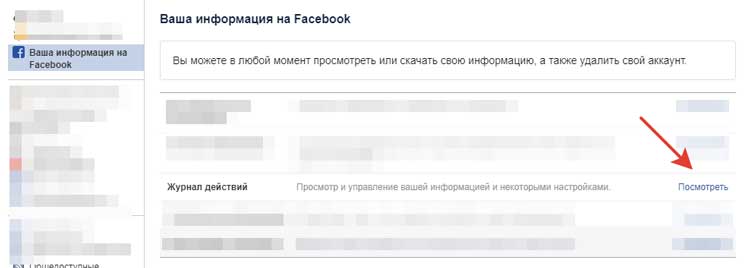
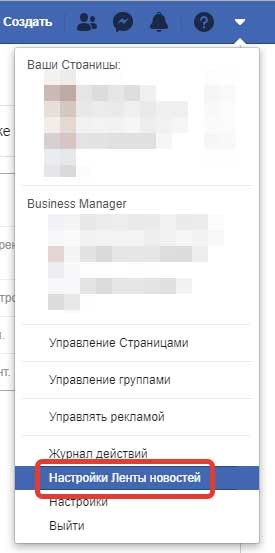
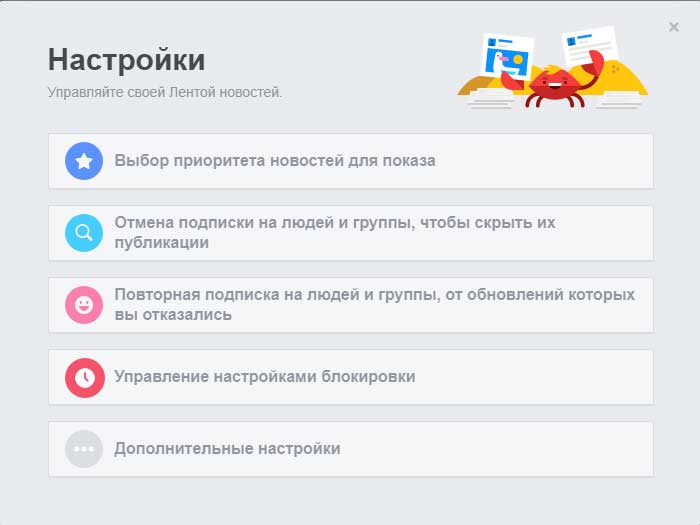
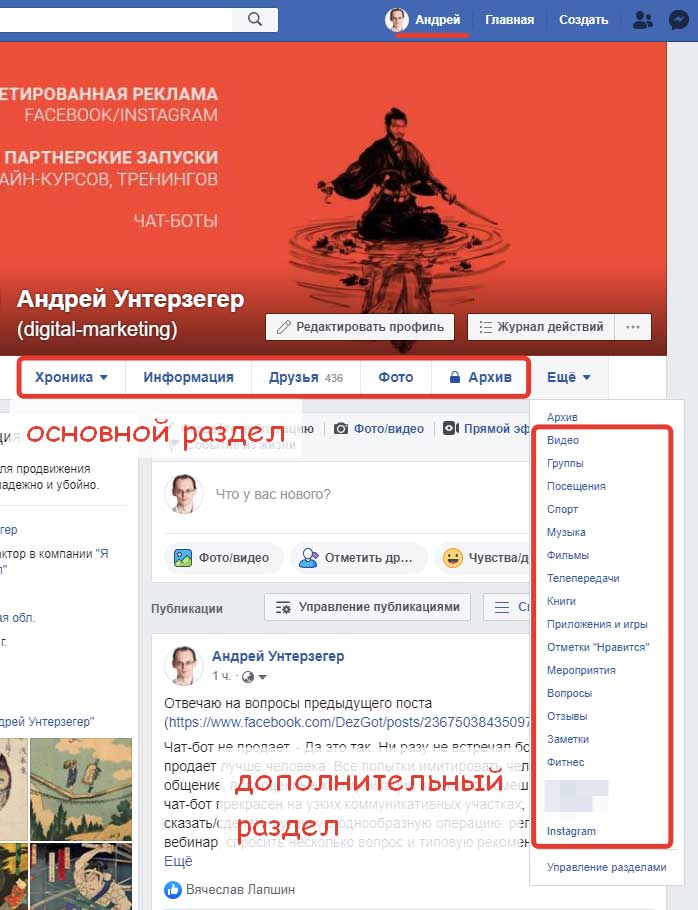
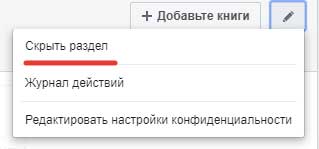
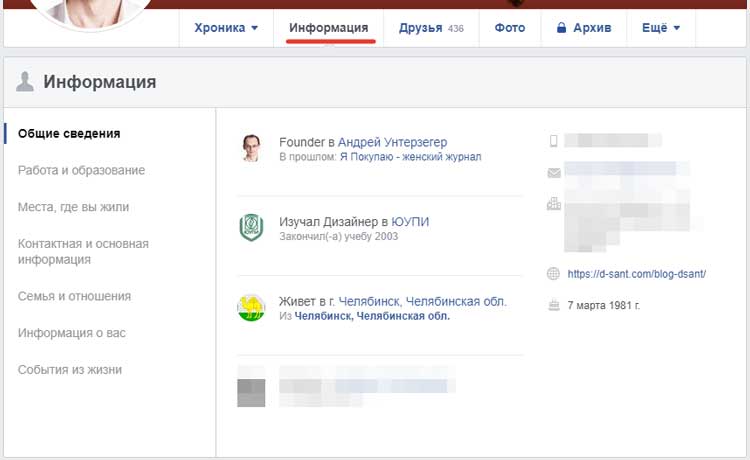
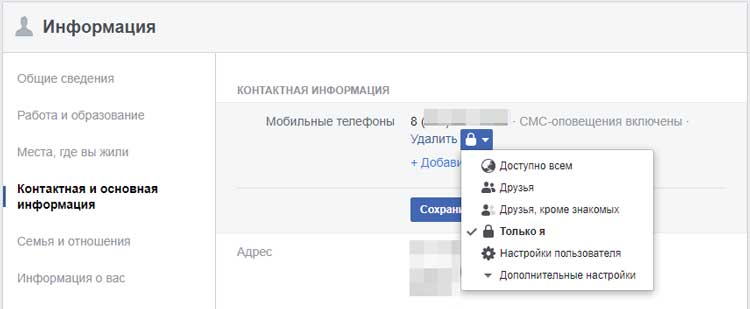
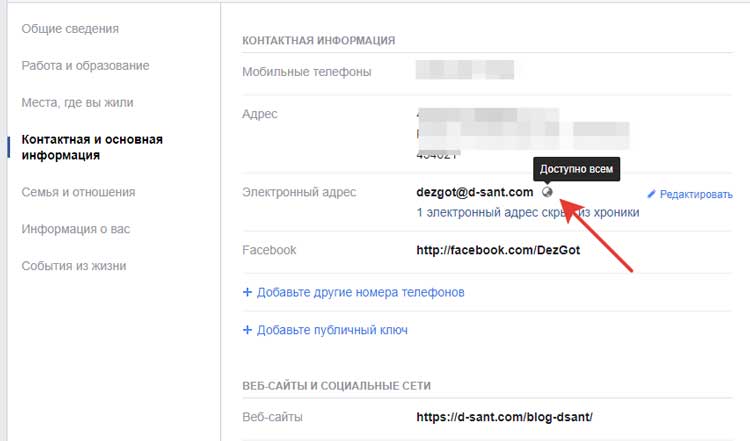


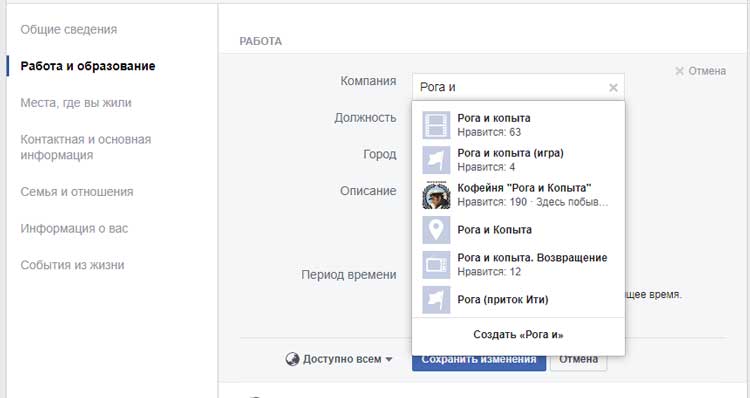
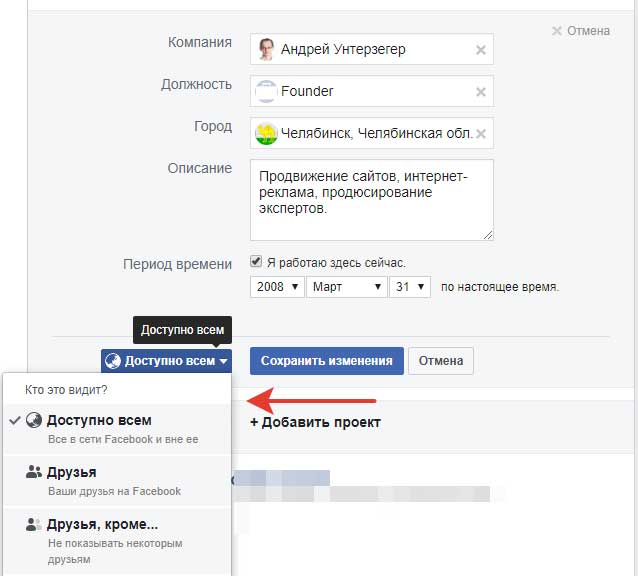



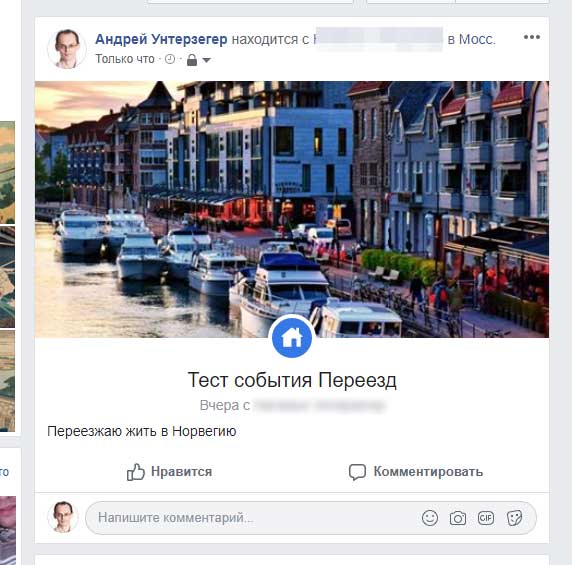
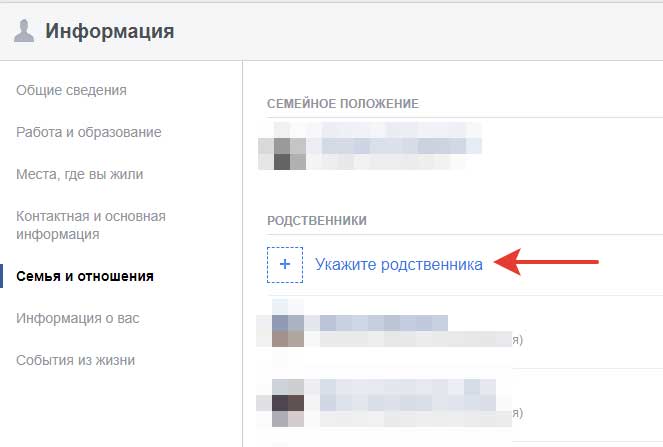
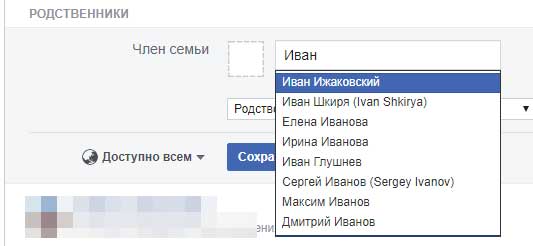
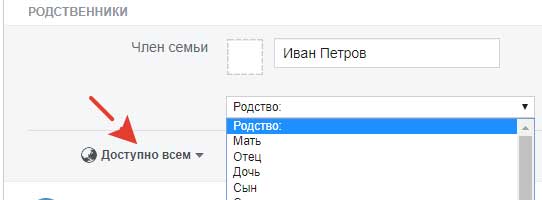

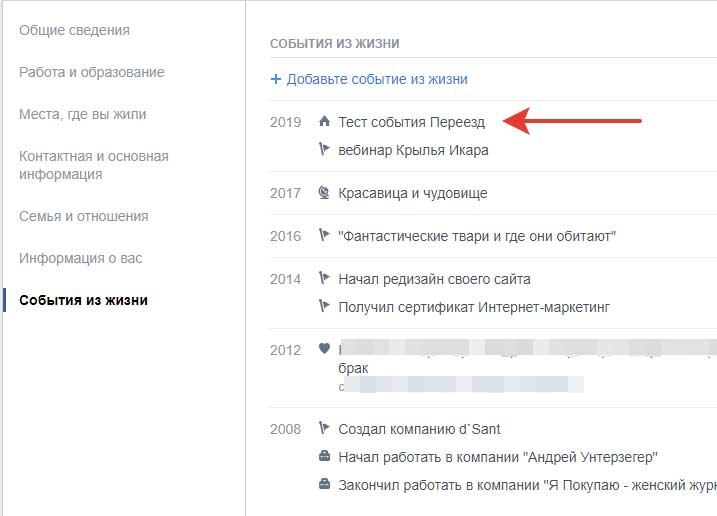

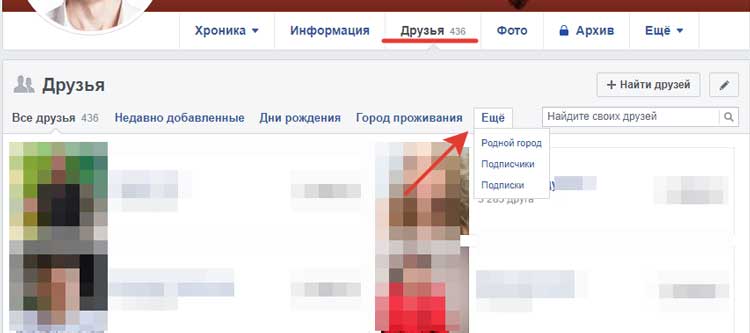

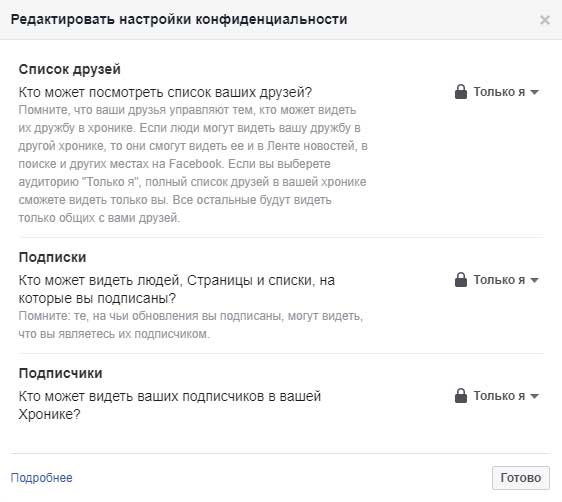

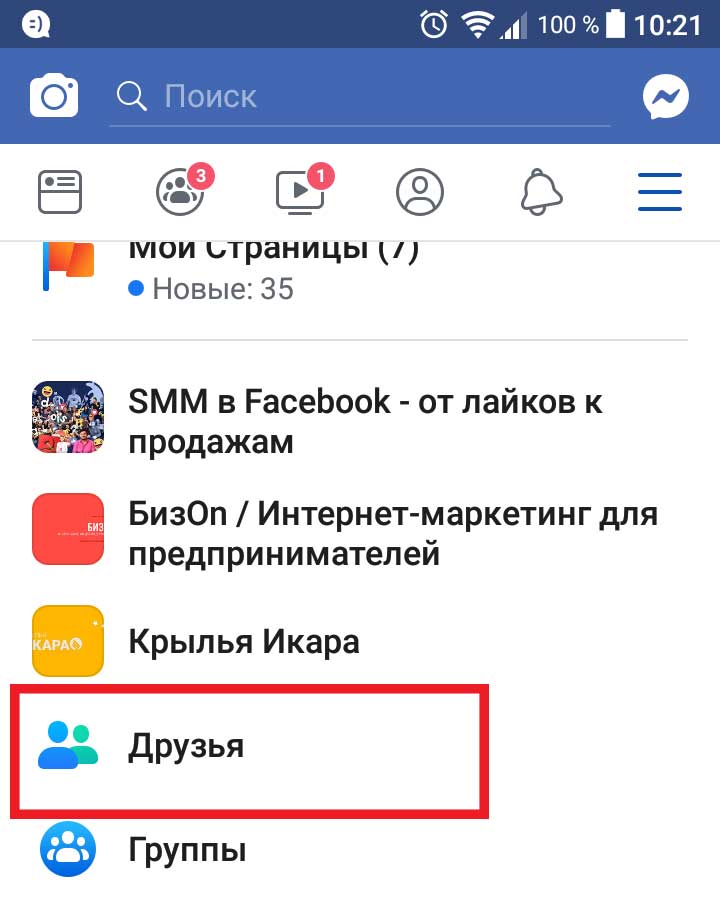
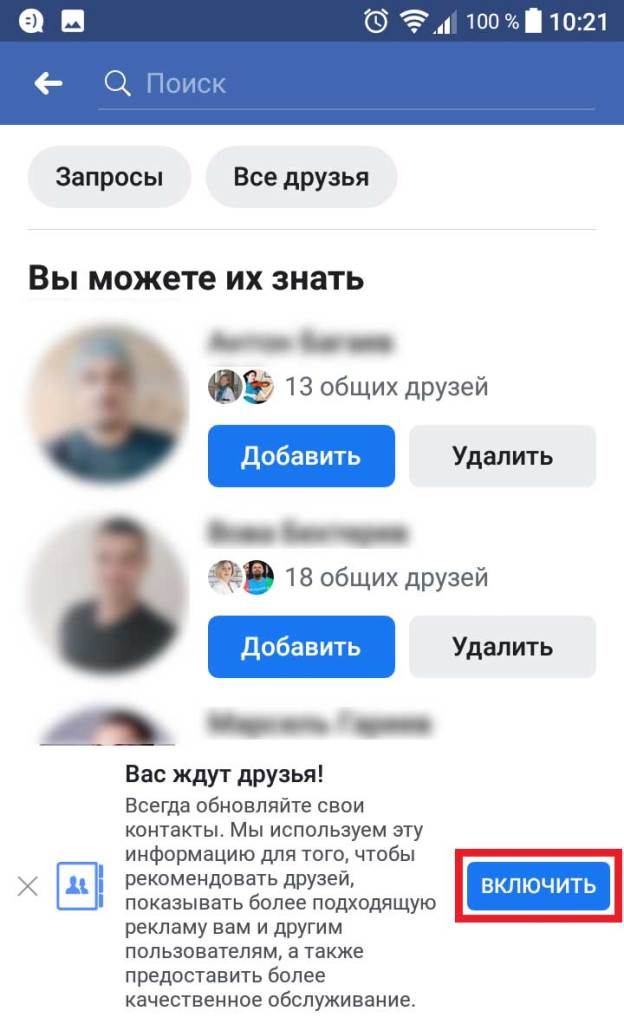
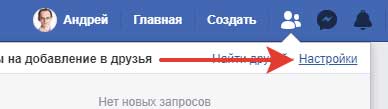
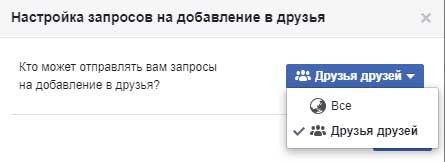
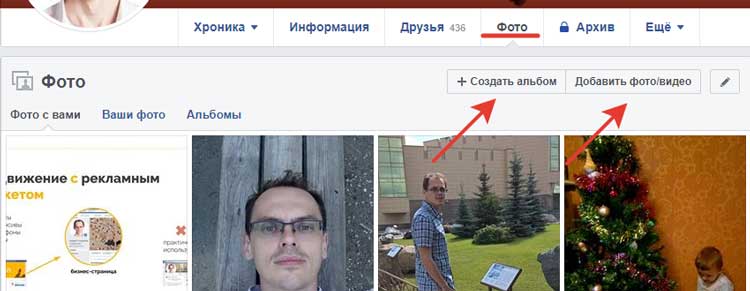

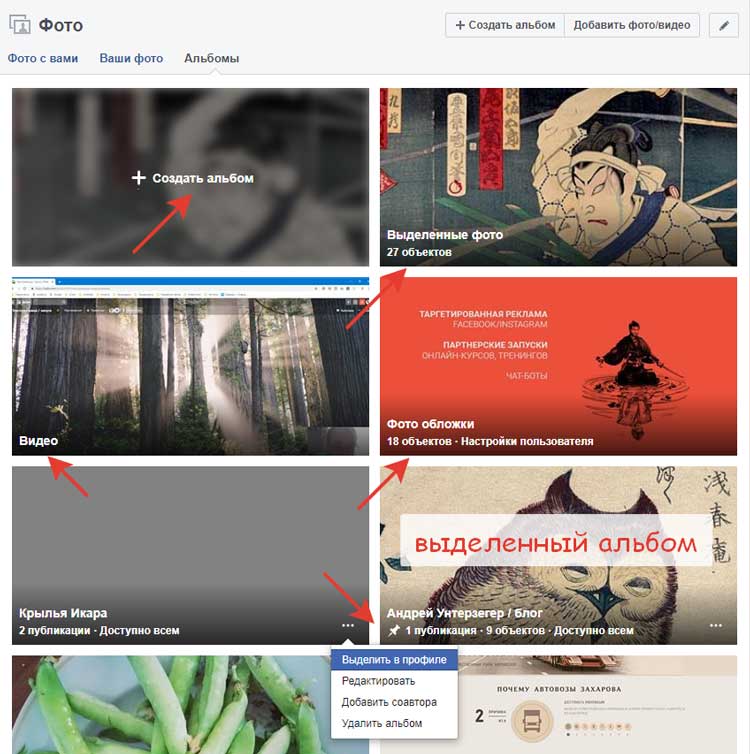
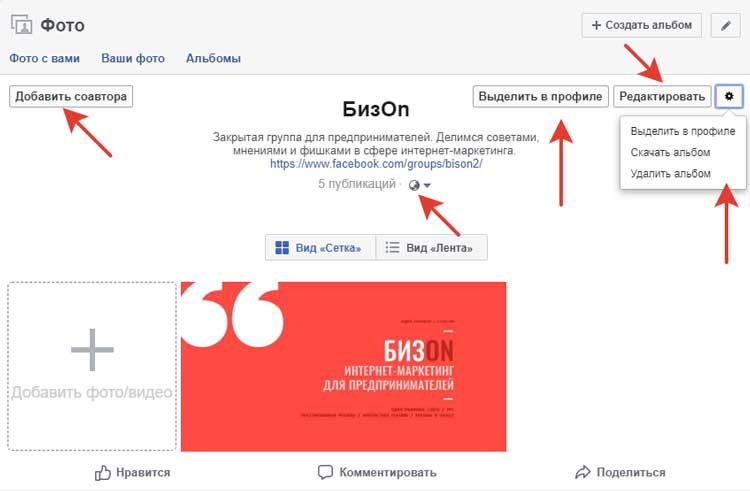

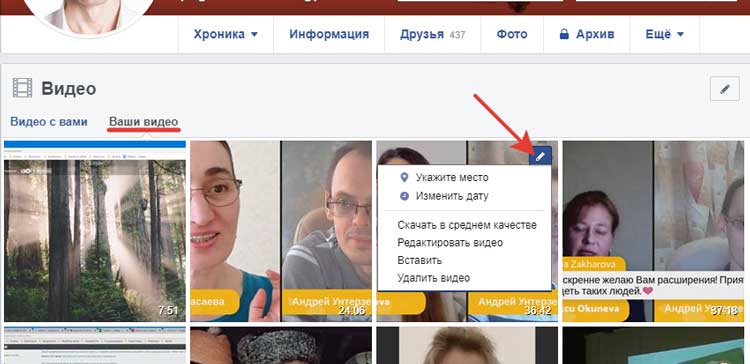

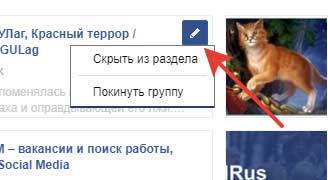
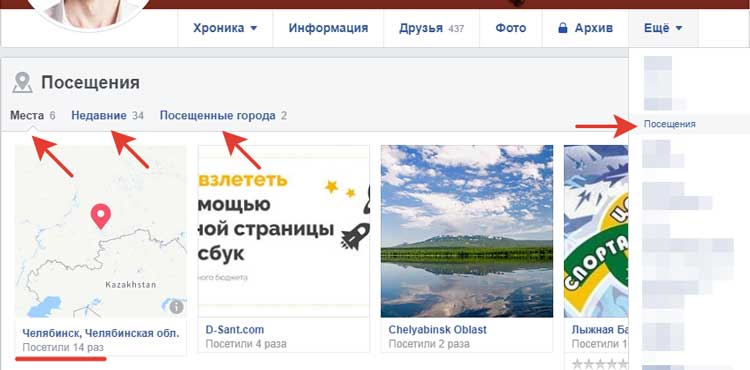
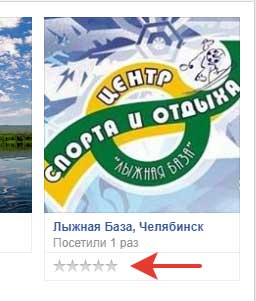
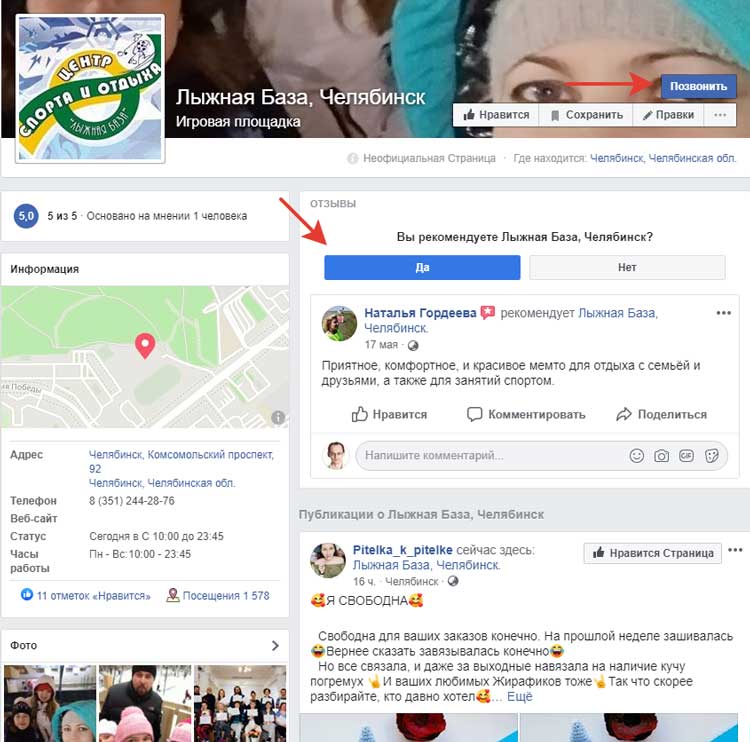
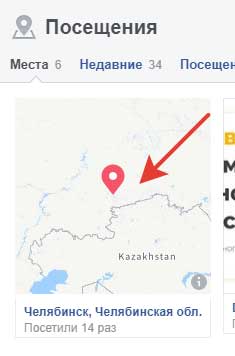
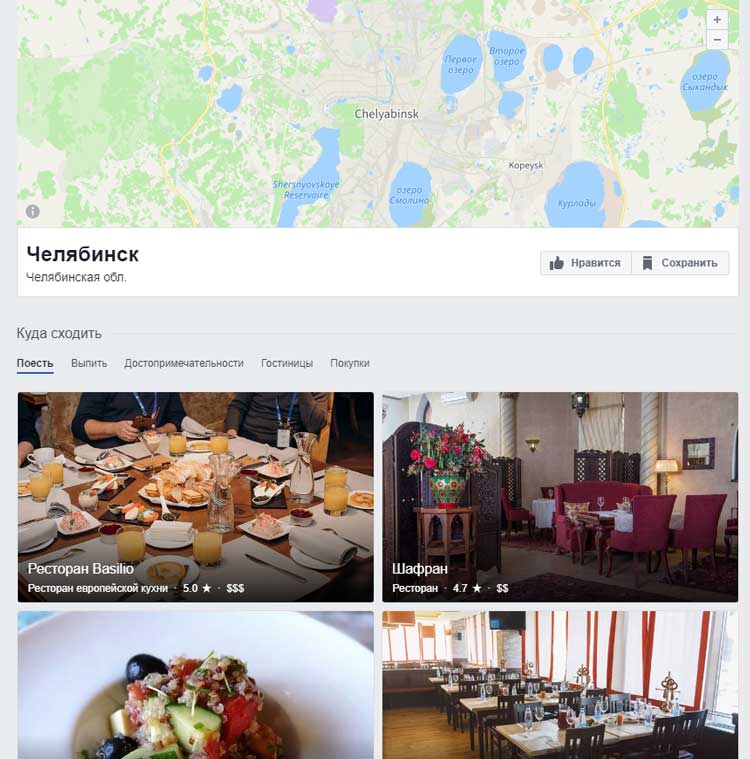

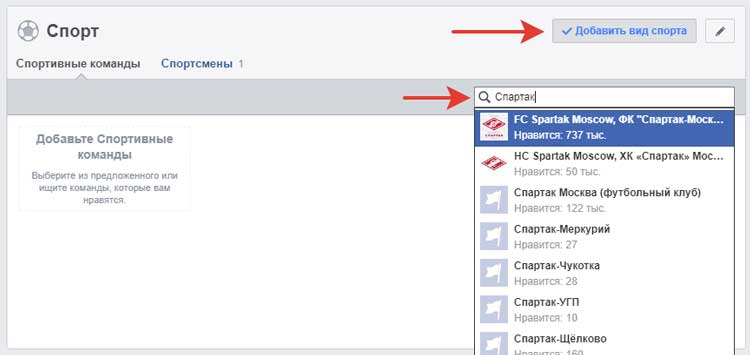



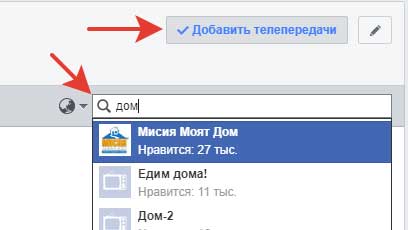
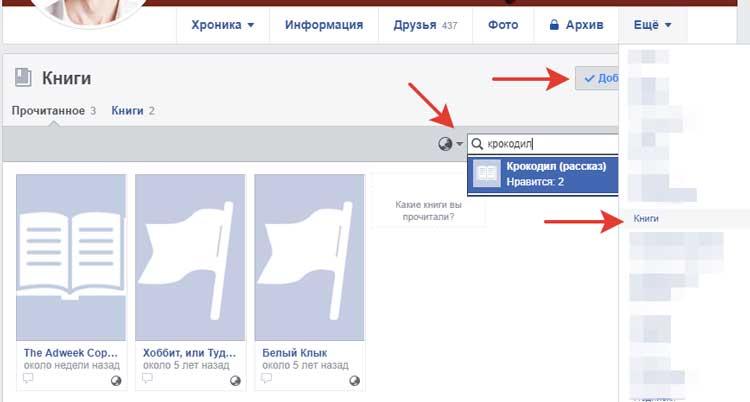
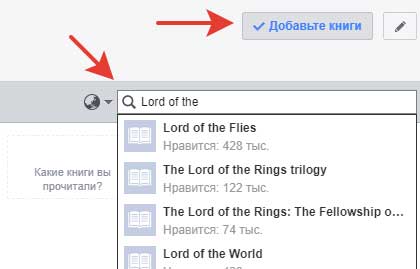


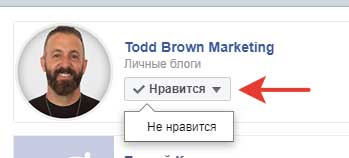
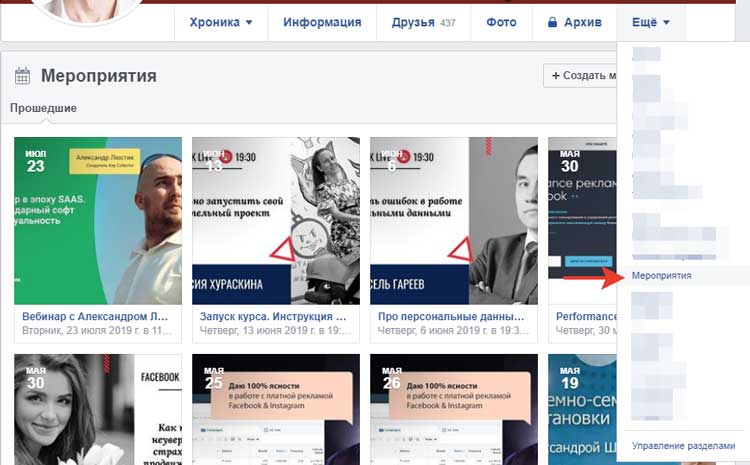
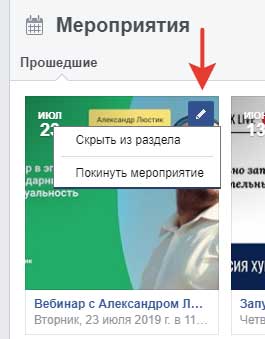
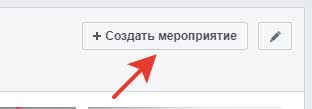


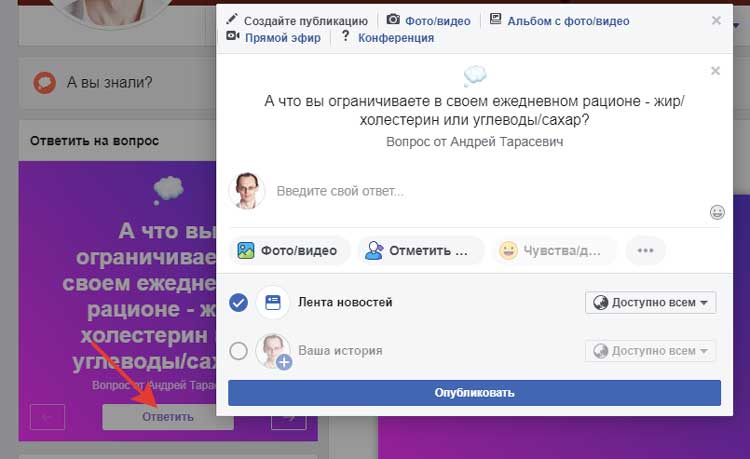

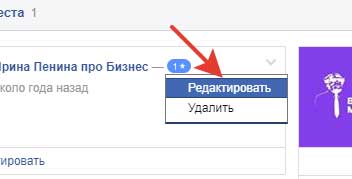
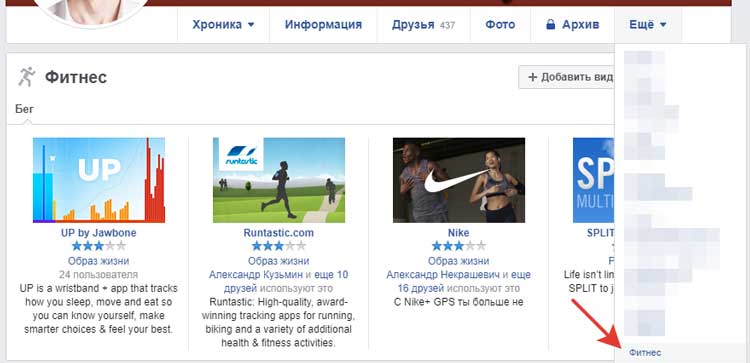
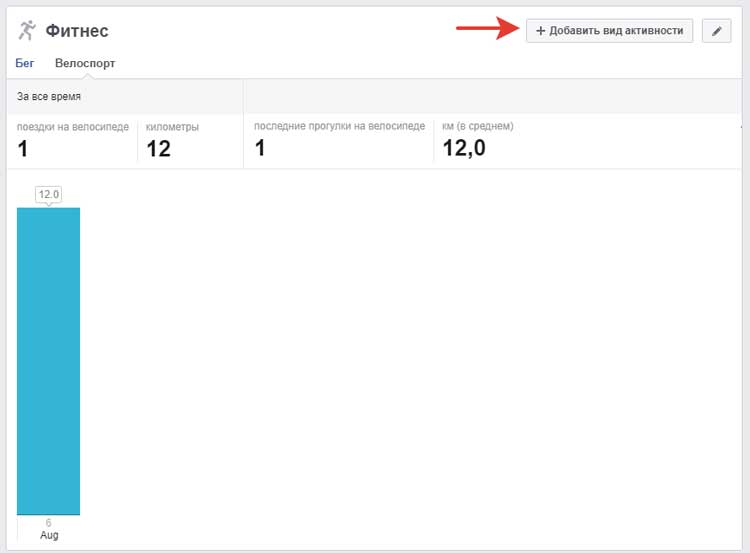


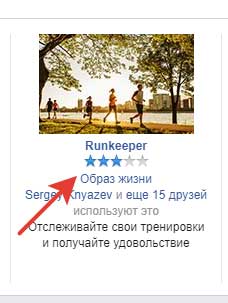

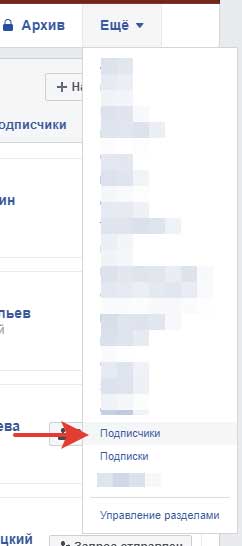



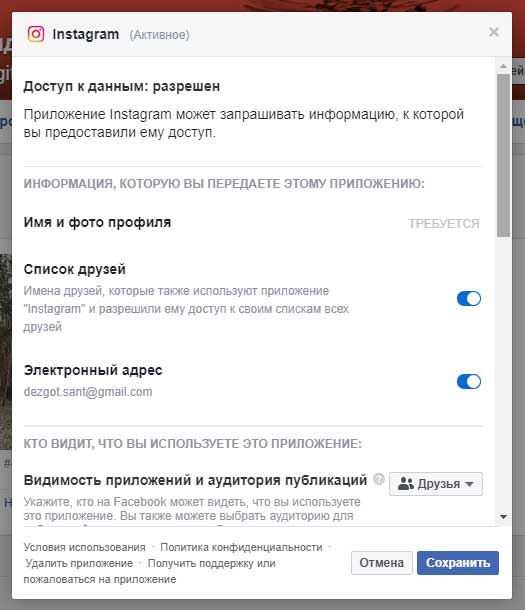
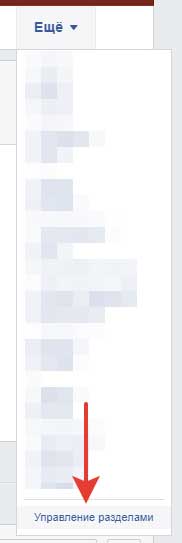
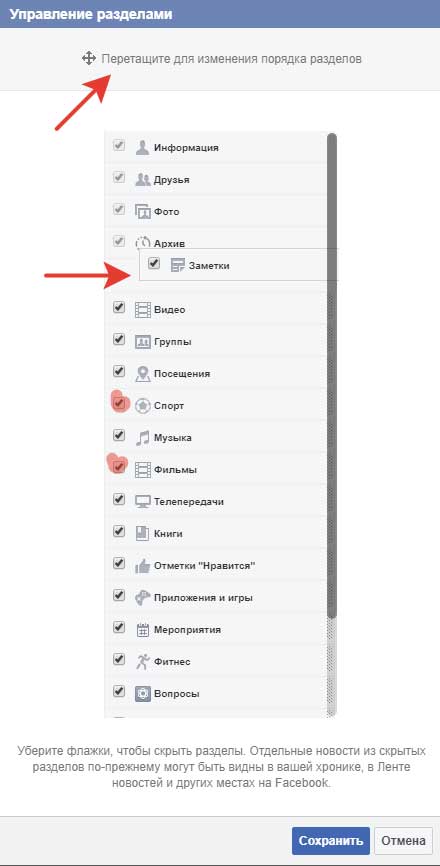
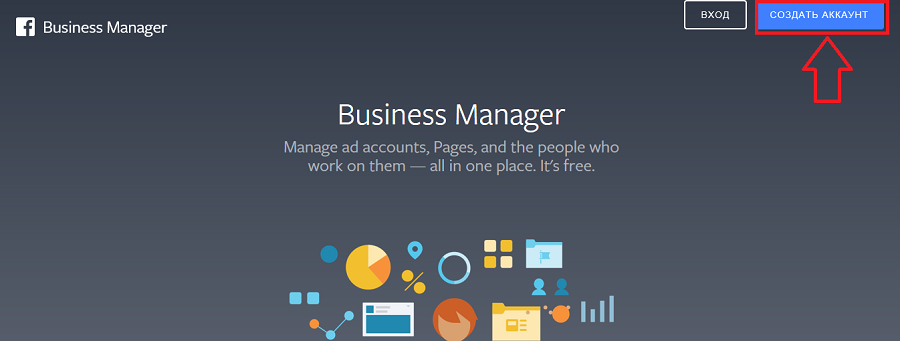
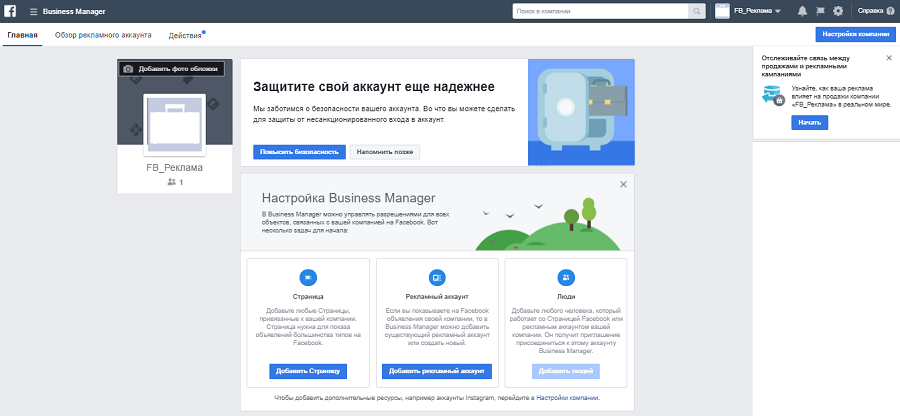
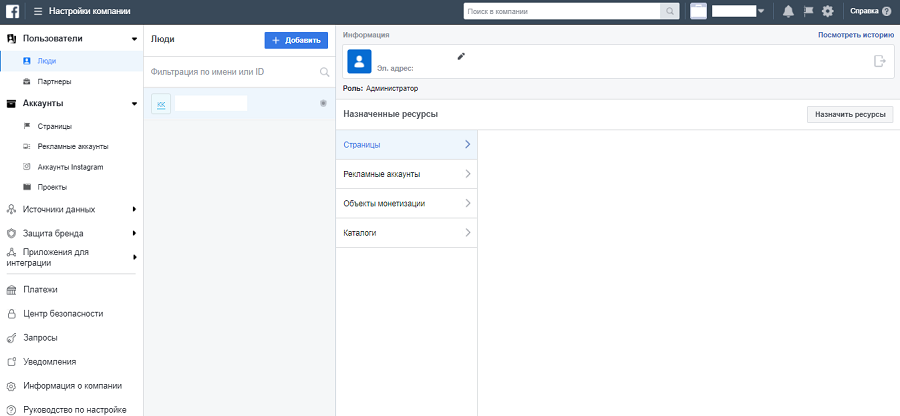
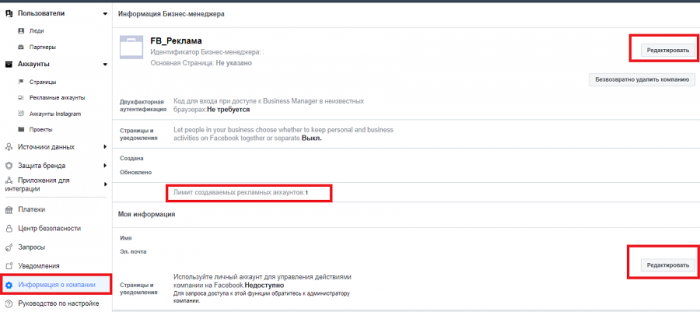
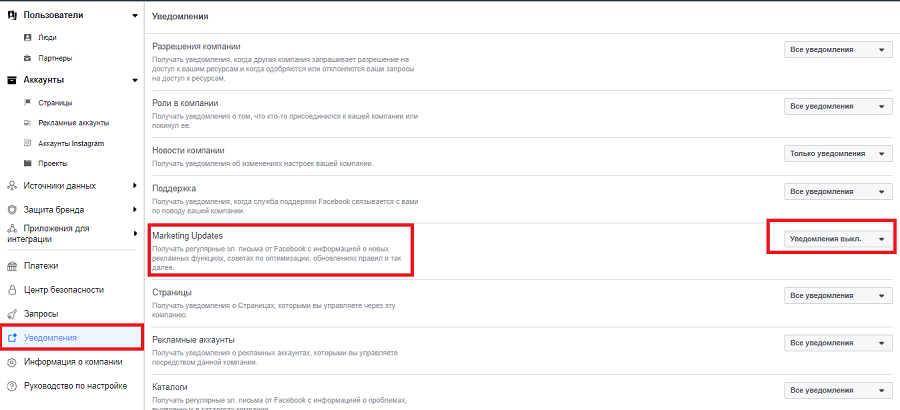
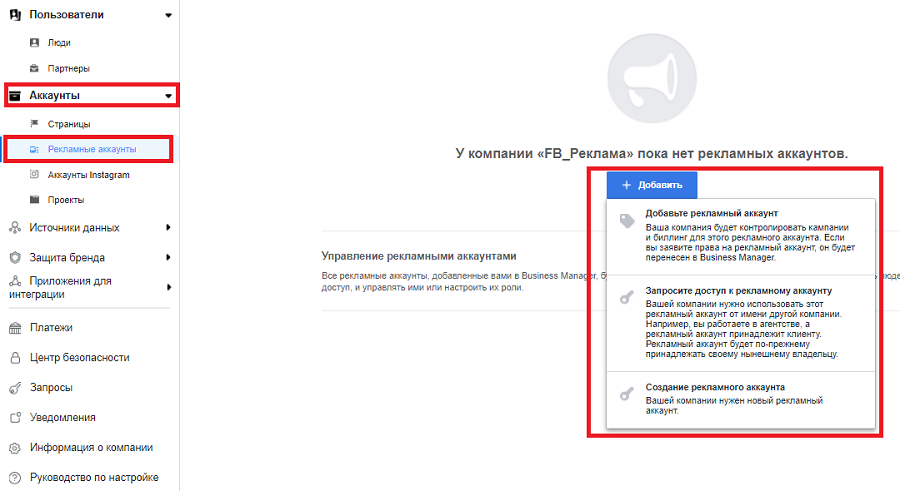
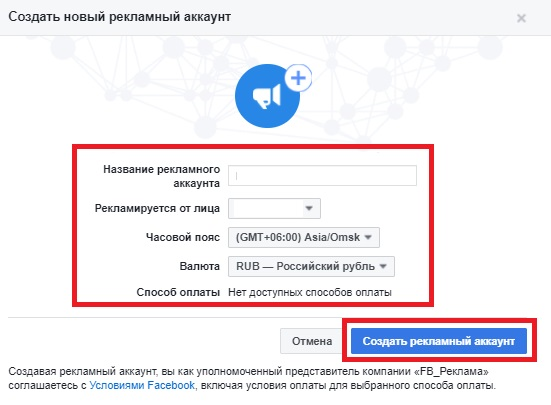
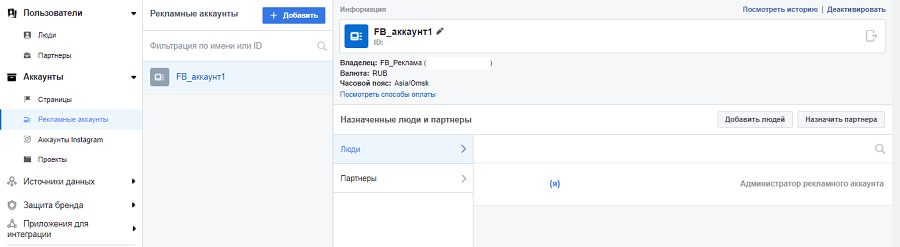
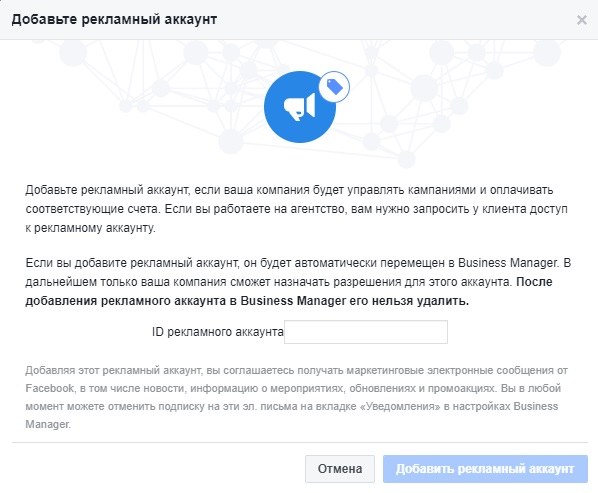
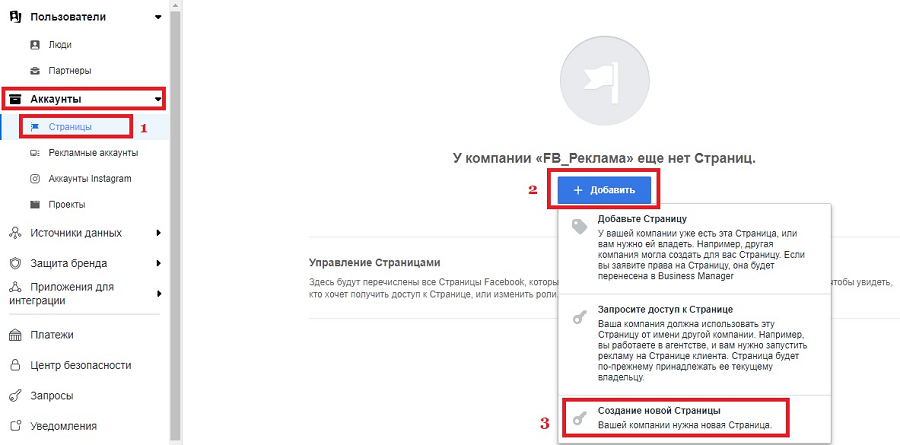
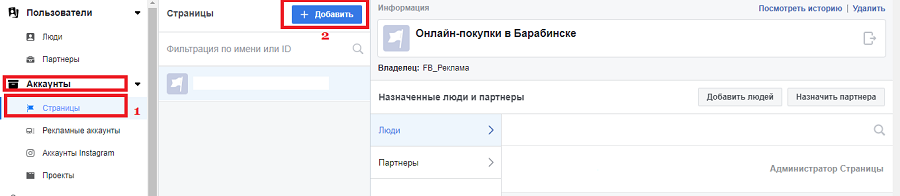
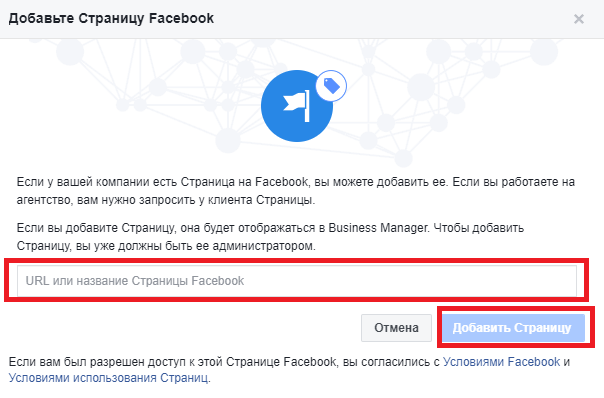
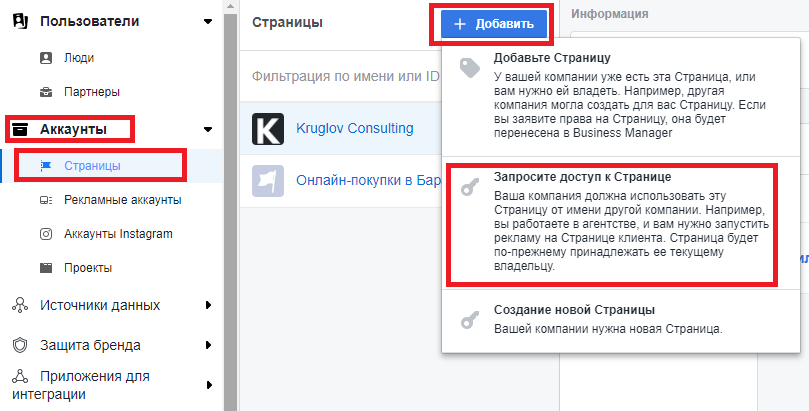
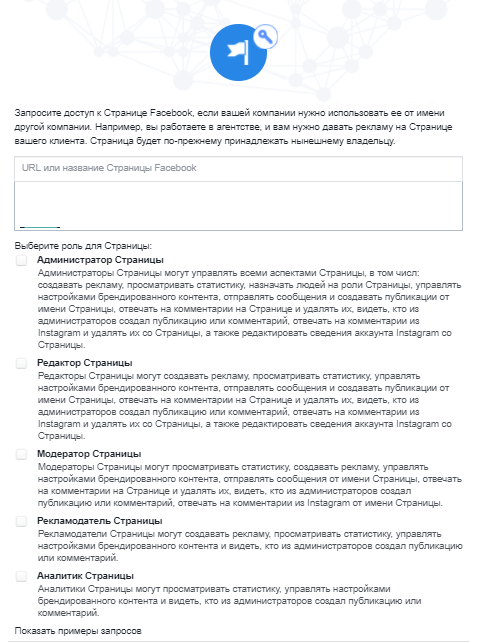
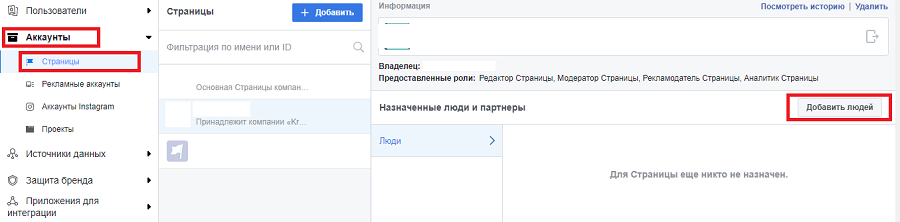
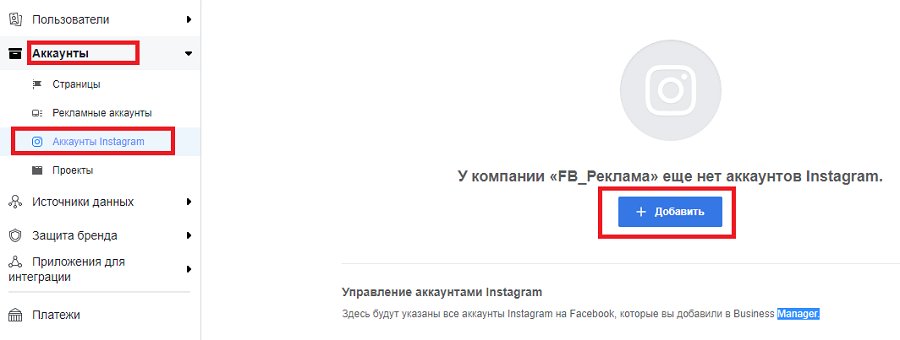
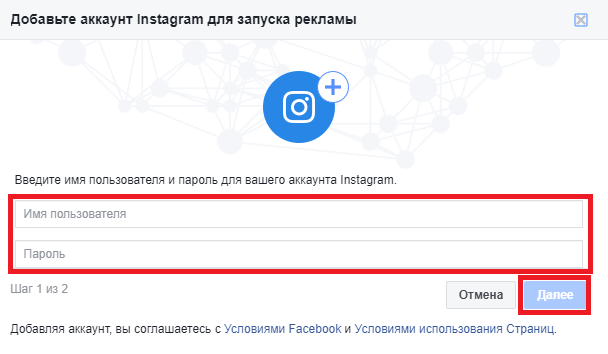
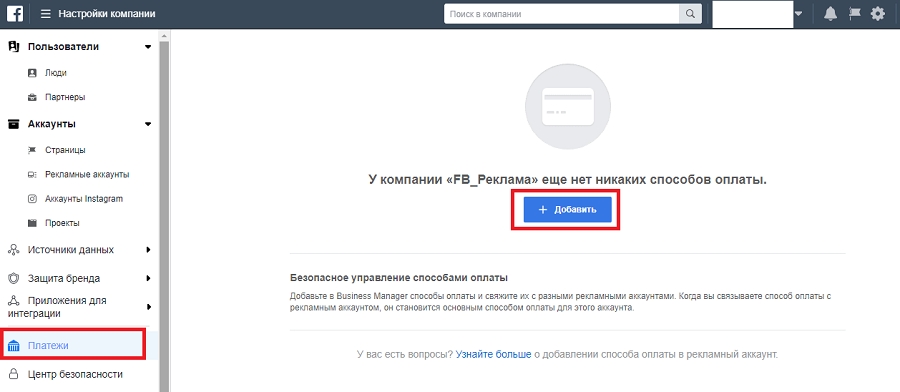
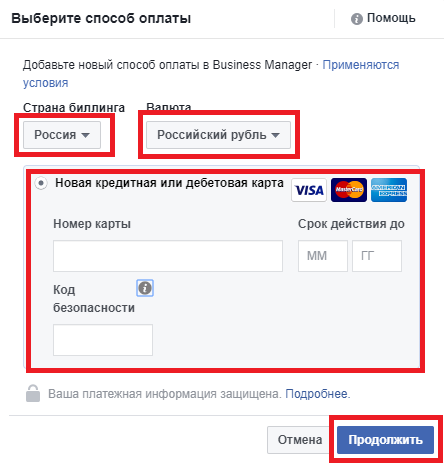
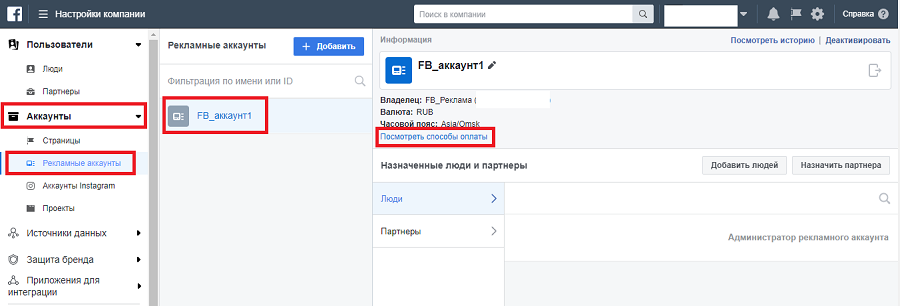
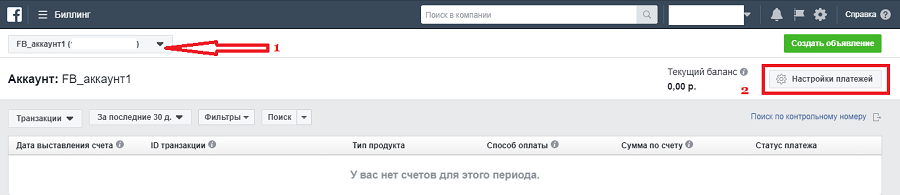
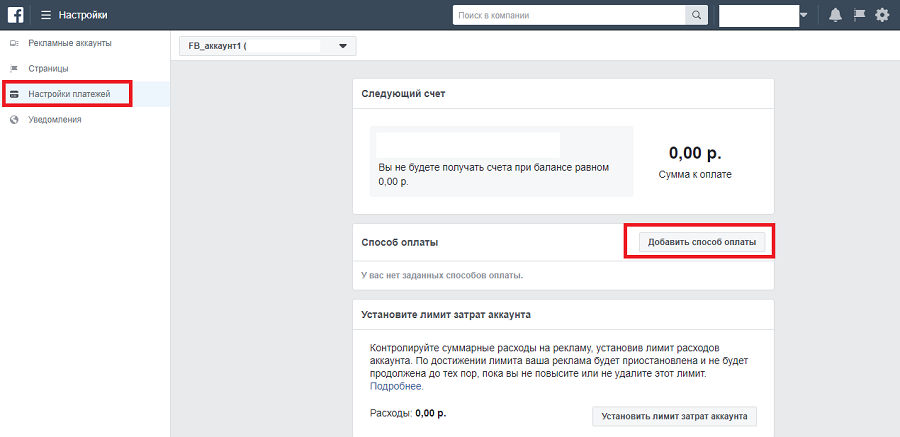
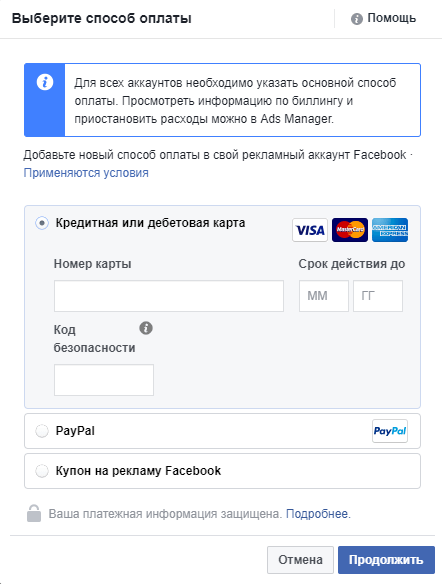
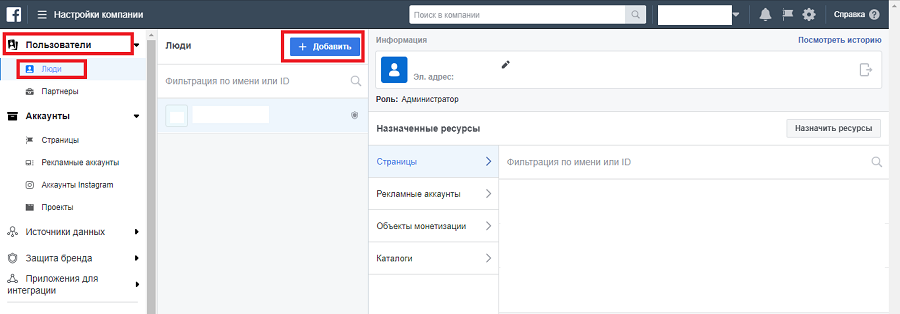
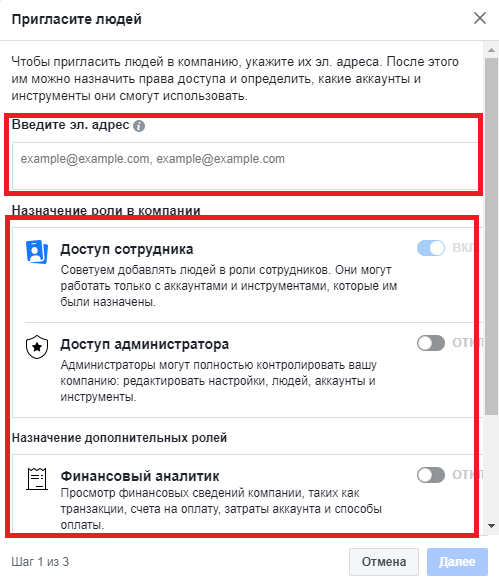
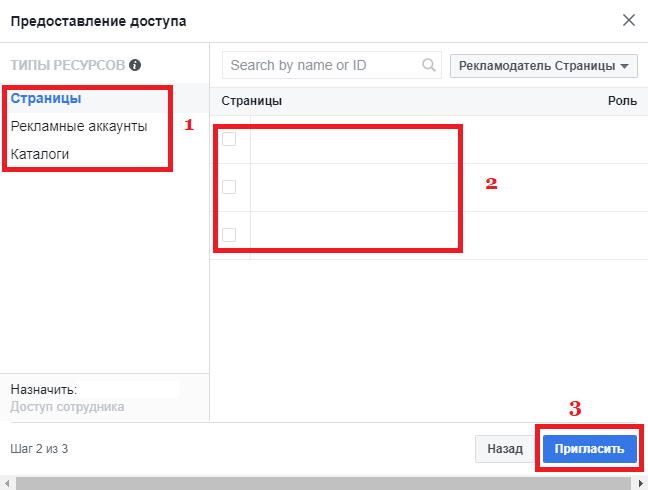
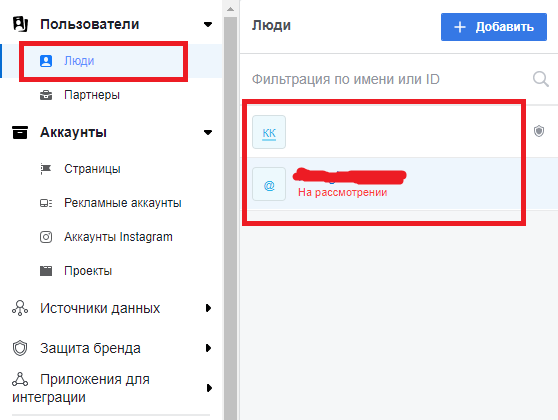
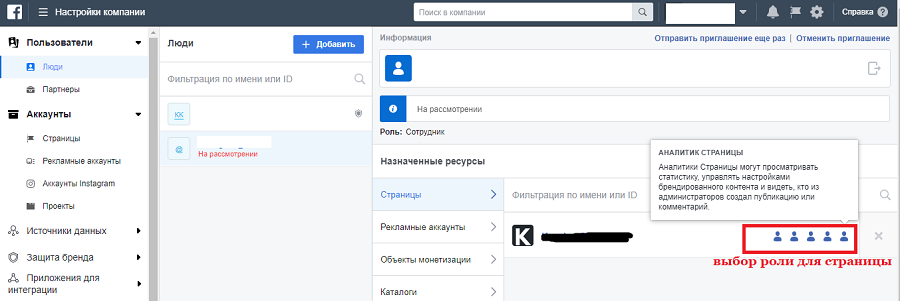
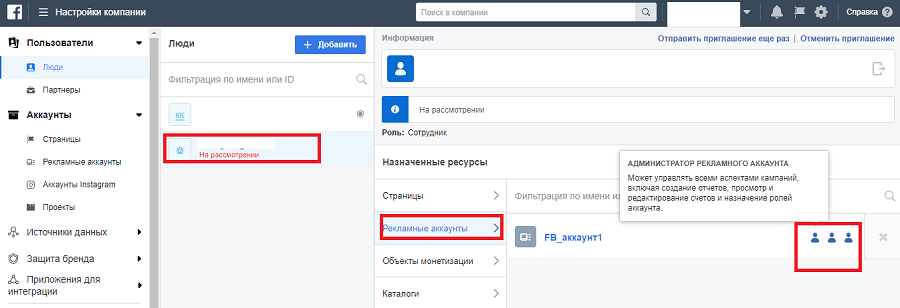
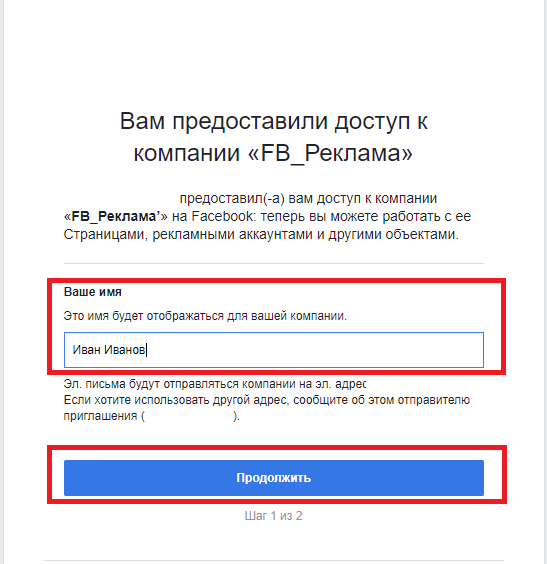

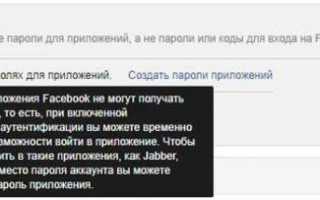

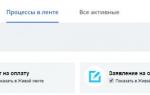 Пишем бизнес-процесс в Битрикс24 с задатком на будущее
Пишем бизнес-процесс в Битрикс24 с задатком на будущее Как настроить уведомления в Twitter, Facebook, Foursquare, Google+, Path и других сервисах
Как настроить уведомления в Twitter, Facebook, Foursquare, Google+, Path и других сервисах 10 лучших онлайн-курсов по продвижению и рекламе Instagram + Facebook (SMM + Таргетинг)
10 лучших онлайн-курсов по продвижению и рекламе Instagram + Facebook (SMM + Таргетинг)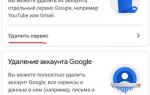 Как поменять аккаунт Гугл на Андроиде
Как поменять аккаунт Гугл на Андроиде